Page 1
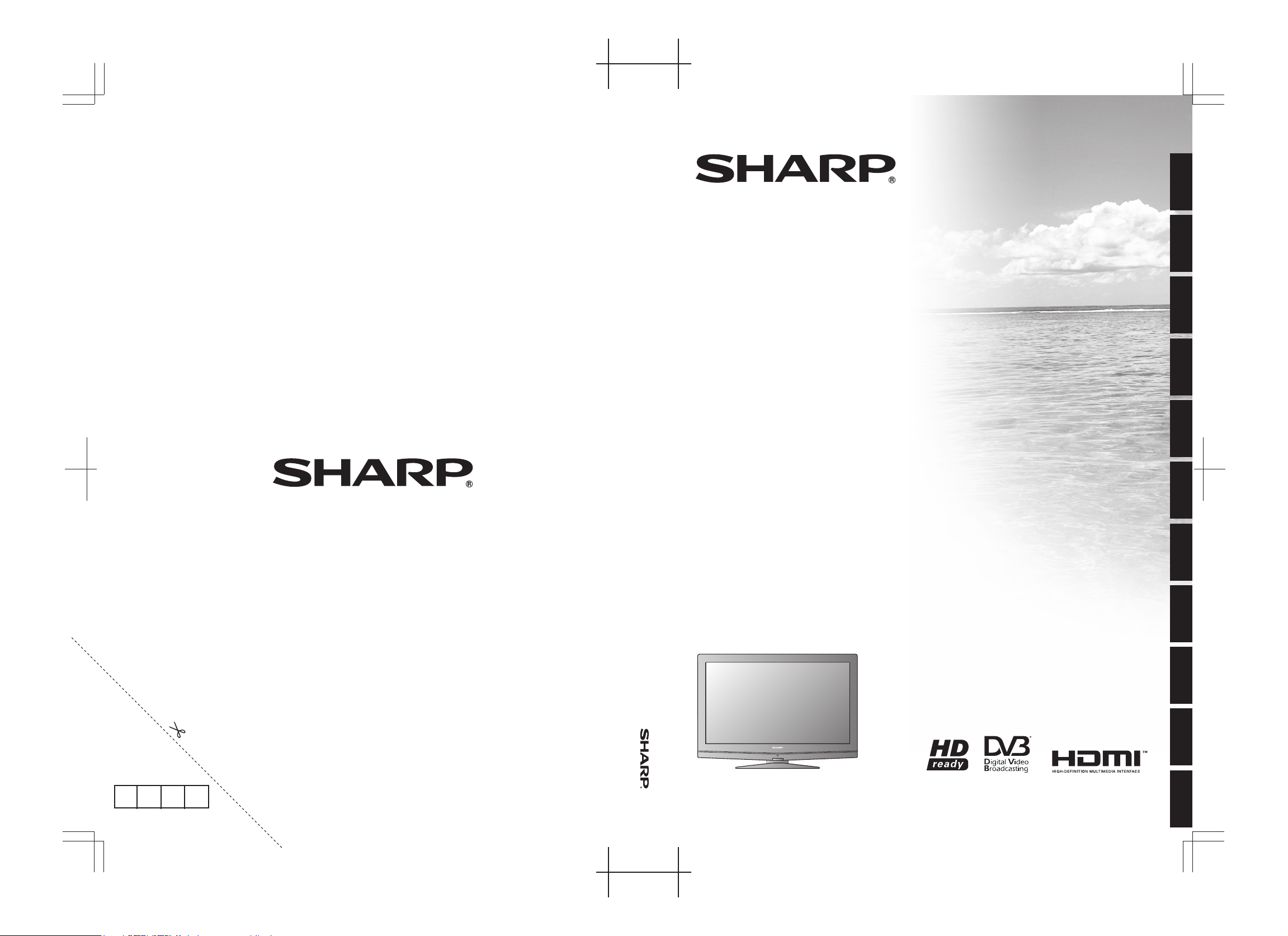
LC-26SB25E
LC-26SB25S
LC-32SB25E
LC-32SB25S
LC-42SB55E
LC-42SB55S
LC-26SB25E/LC-32SB25E/LC-42SB55E
LC-26SB25S/LC-32SB25S/LC-42SB55S
3
PIN
POLSKIMAGYAR
ČESKY
SLOVENSKY
УКРАЇНСЬКА
EESTILATVISKI
P41TN023843 1A
TELEWIZOR KOLOROWY LCD
LCD SZÍNESTELEVÍZIÓ
TELEVIZOR S BAREVNOU LCD
OBRAZOVKOU
TELEVÍZOR S FAREBNOU LCD
OBRAZOVKOU
КОЛЬОРОВИЙ ТЕЛЕВІЗОР З
РІДКОКРИСТАЛІЧНИМ
ДИСПЛЕЄМ
VÄRVILINE LCD-TELER
ŠĶIDRO KRISTĀLU EKRĀNA (LCD)
KRĀSU TELEVIZORS
SPALVINIS LCD TELEVIZORIUS
ΕΓΧΡΩΜΗ ΤΗΛΕΟΡΑΣΗ LCD
LCD RENKLİ TELEVİZYON
BARVNI LCD TELEVIZOR
INSTRUKCJA OBSŁUGI
KEZELÉSI ÚTMUTATÓ
NÁVOD K OBSLUZE
NÁVOD NA OBSLUHU
ІНСТРУКЦІЯ З ЕКСПЛУАТАЦІЇ
KASUTUSJUHEND
LIETOŠANAS ROKASGRĀMATA
NAUDOJIMO INSTRUKCIJA
ΕΓΧΕΙΡΊΔΙΟ ΛΕΙΤΟΥΡΓΊΑΣ
ŞLETIM KILAVUZU
NAVODILA ZA UPORABO
LIETUVIŠKAI
ΕΛΛΗΝΙΚΆTÜRKÇE
SLOVENŠČINA
INSTRUKCJA OBSŁUGI / KEZELÉSI ÚTMUTATÓ
/ NÁVOD K OBSLUZE / NÁVOD NA OBSLUHU / ІНСТРУКЦІЯ З ЕКСПЛУАТАЦІЇ / KASUTUSJUHEND /
LIETOŠANAS ROKASGRĀMATA / NAUDOJIMO INSTRUKCIJA / ΕΓΧΕΙΡΊΔΙΟ ΛΕΙΤΟΥΡΓΊΑΣ
/ ŞLETIM KILAVUZU / NAVODILA ZA UPORABO
Wydrukowano w Chinach
Nyomtatás helye: Kína
Vytištěno v Číně
Vytlačené v Číne
Надруковано в Китай
Trükitud Hiina
Iespiests Ķīnā
Išspausdinta Kinijoje
Εκτυπώθηκε στην Κίνα
Çin’da Basılmıştır
Tiskano na Kitajskem
SHARP ELECTRONICS (Europe) GmbH
Sonnistraße 3, D-20097 Hamburg, Deutschland
SHARP CORPORATION
Page 2
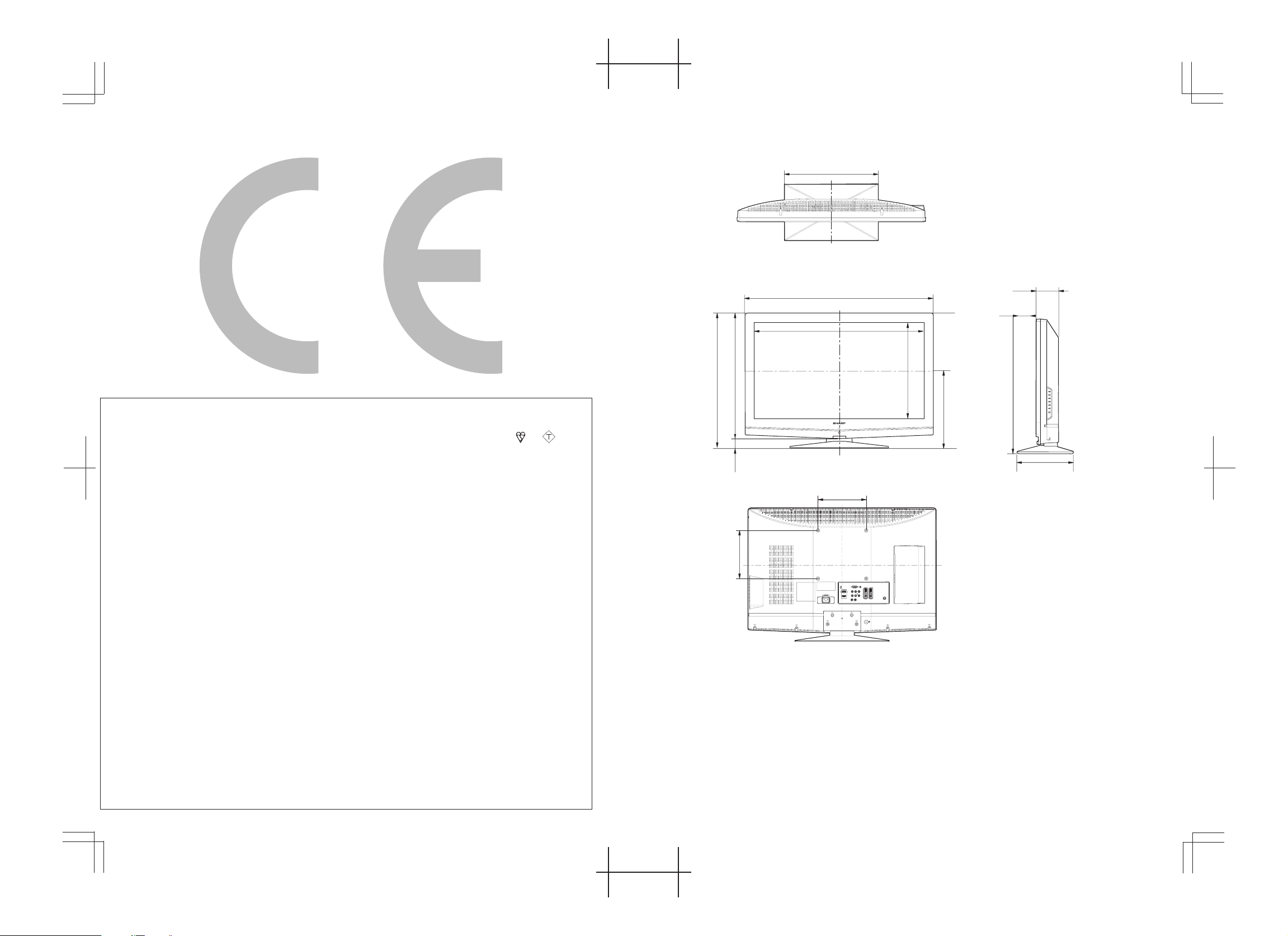
SPECIAL NOTE FOR USERS IN THE U.K.
The mains lead of this product is fitted with a non-rewireable (moulded) plug incorporating a 5A fuse.
Should the fuse need to be replaced, a BSI or ASTA approved BS 1362 fuse marked or
ASA
and
of the same rating as above, which is also indicated on the pin face of the plug, must be used.
Always refit the fuse cover after replacing the fuse. Never use the plug without the fuse cover fitted.
In the unlikely event of the socket outlet in your home not being compatible with the plug supplied,
cut off the mains plug and fit an appropriate type.
DANGER:
The fuse from the cut-off plug should be removed and the cut-off plug destroyed immediately and
disposed of in a safe manner.
Under no circumstances should the cut-off plug be inserted elsewhere into a 5A socket outlet, as a
serious electric shock may occur.
To fit an appropriate plug to the mains lead, follow the instructions below:
IMPORTANT:
The wires in the mains lead are coloured in accordance with the following code:
Blue: Neutral
Brown: Live
As the colours of the wires in the mains lead of this product may not correspond with the coloured
markings identifying the terminals in your plug, proceed as follows:
•ThewirewhichiscolouredbluemustbeconnectedtotheplugterminalwhichismarkedNor
coloured black.
•ThewirewhichiscolouredbrownmustbeconnectedtotheplugterminalwhichismarkedLor
coloured red.
Ensure that neither the brown nor the blue wire is connected to the earth terminal in your three-pin
plug.
Before replacing the plug cover make sure that:
•Ifthenewttedplugcontainsafuse,itsvalueisthesameasthatremovedfromthecut-offplug.
•Thecordgripisclampedoverthesheathofthemainslead,andnotsimplyovertheleadwires.
IFYOUHAVEANYDOUBT,CONSULTAQUALIFIEDELECTRICIAN.
(
390,0)/[390,0]/[[504,0
]]
(
89,0)/[94,5]/[[99,0
]]
(
89.0)/[94.5]/[[99.0
]]
(
235.0)/[235.0]/[[270.0
]]
(
235,0)/[235,0]/[[270,0
]]
(
578,0)/[700,6]/[[933,5
]]
(
578.0)/[700.6]/[[933.5
]]
(
326,0
)
/
[
359,3
]
/
[[
526,2
]]
(
326.0
)
/
[
359.3
]
/
[[
526.2
]]
(
652,0)/[783,0]/[[1009,0
]]
(
442,0
)
/
[
522,0
]
/
[[
654,0
]]
(
442.0
)
/
[
522.0
]
/
[[
654.0
]]
(
482,0
)
/
[
562,0
]
/
[[
694,0
]]
(
482.0
)
/
[
562.0
]
/
[[
694.0
]]
(
40.0
)
/
[
40.0
]
/
[[
40.0
]]
(
280.4
)
/
[
323.5
]
/
[[
392.3
]]
(
200,0)/[200,0]/[[400,0
]]
(
200.0)/[200.0]/[[400.0
]]
(
200,0
)
/
[
200,0
]
/
[[
200,0
]]
(
200.0
)
/
[
200.0
]
/
[[
200.0
]]
(
77,8)/[78,5]/[[101,0
]]
(
77.8)/[78.5]/[[101.0
]]
(
390.0)/[390.0]/[[504.0
]]
(
652.0)/[783.0]/[[1009.0
]]
(
280,4
)
/
[
323,5
]
/
[[
392,3
]]
( ) : 26"
[ ] : 32"
[[ ]] : 42"
Page 3
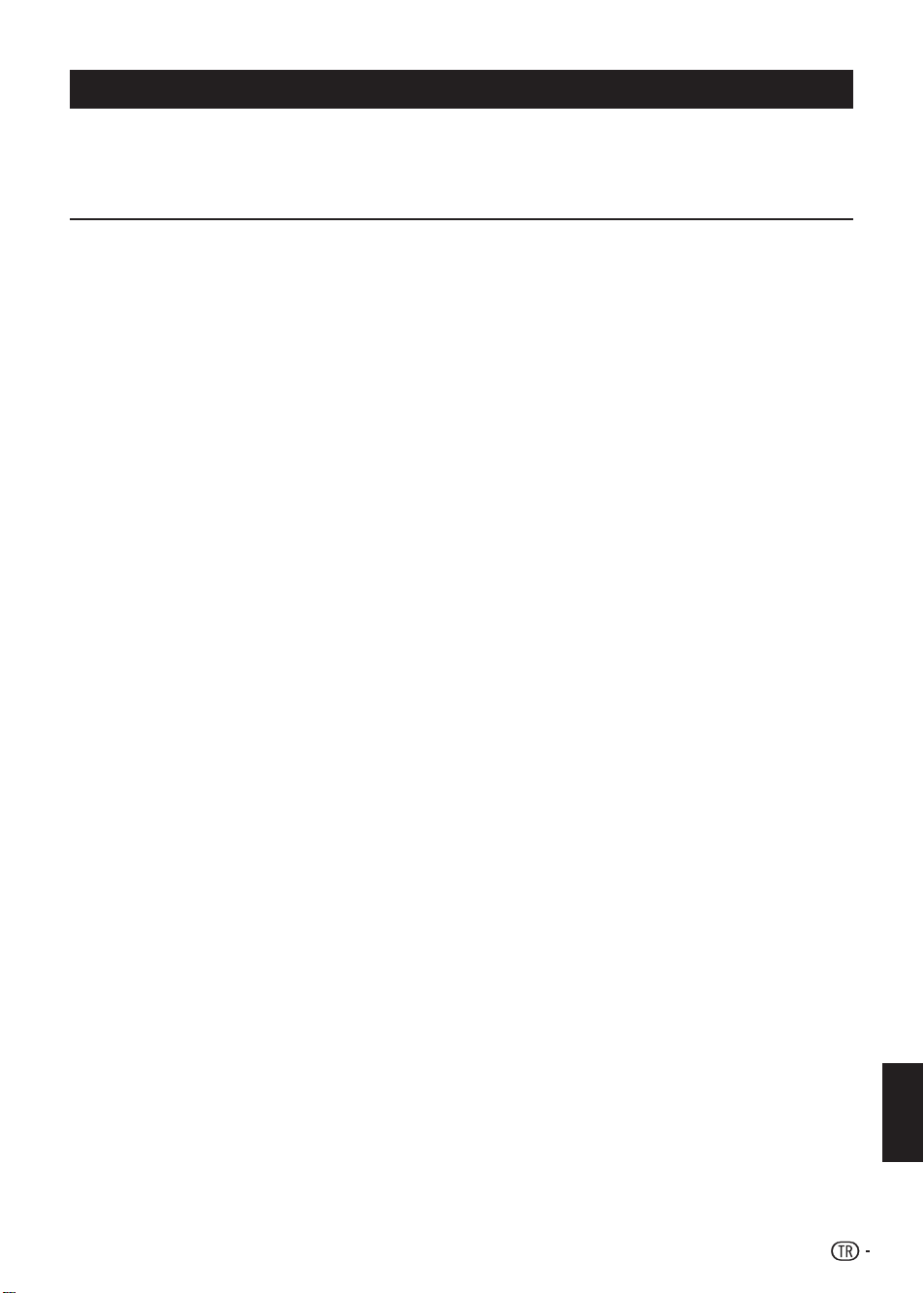
İŞLETİM KILAVUZU
Bu işletim kılavuzundaki şekiller ve ekran görüntüleri açıklama amaçlıdır ve asıl işlemlerden biraz farklı olabilir�•
İçindekiler
İçindekiler ������������������������������������������������������������������ 1
Giriş ��������������������������������������������������������������������������� 2
Sayın SHARP müşterisi �������������������������������������� 2
Önemli Güvenlik Önlemleri ��������������������������������� 2
Uzaktan kumanda ünitesi ����������������������������������� 3
Hazırlık ����������������������������������������������������������������������� 5
Sağlanan aksesuarlar ����������������������������������������� 5
TV Kaidesini Monte Etme ����������������������������������� 5
Duvar montajı ����������������������������������������������������� 5
Pillerin takılması �������������������������������������������������� 6
Uzaktan kumanda ünitesini kullanma ����������������� 6
Kabloları sarma ��������������������������������������������������� 6
Hızlı kılavuz ��������������������������������������������������������������� 7
İlk kurulum genel bakış ��������������������������������������� 7
İlk kurulum ���������������������������������������������������������� 8
TV İzleme ������������������������������������������������������������������� 9
Günlük çalışma ��������������������������������������������������� 9
Açma/kapama ������������������������������������������������ 9
Gücü açma/kapama ��������������������������������� 9
Bekleme modu ������������������������������������������ 9
TV gösterge durumu ��������������������������������� 9
Kanalları değiştirme ���������������������������������� 9
Harici video kaynağını seçme ������������������������ 9
Ses modunu seçme ��������������������������������������� 9
EPG (Elektronik Program Kılavuzu) ����������������� 10
EPG’ye geç ��������������������������������������������� 10
Teletekst ������������������������������������������������������������� 11
Teletekst işlemleri için düğmeler �������������� 11
MHEG5 uygulamasını kullanma (Yalnız İngiltere) � 11
Harici aygıtları bağlama ����������������������������������������� 12
Bağlantılara giriş ����������������������������������������������� 12
HDMI bağlantısı ������������������������������������������� 13
(YPbPr) Komponent bağlantı ����������������������� 13
S-Video bağlantısı ��������������������������������������� 13
SKART bağlantısı ���������������������������������������� 14
Hoparlör/ amfi bağlantısı ������������������������������ 14
CA Kartını Yerleştirme ��������������������������������������� 15
CI Modülü hizmetine erişim ������������������������� 15
Menü kullanımı �������������������������������������������������������� 16
Genel işlemler ��������������������������������������������������� 16
Uzaktan kumanda olmadan kullanım ����� 16
TV menüsü �������������������������������������������������������������� 17
Resim ���������������������������������������������������������������� 17
Resim ayarlarını yapma ������������������������������� 17
Akıllı resimleri kullanma ������������������������������� 17
Resim formatını değiştirme �������������������������� 18
Ses �������������������������������������������������������������������� 19
Ses ayarları �������������������������������������������������� 19
Özellikler ����������������������������������������������������������� 19
Özellik ayarları ��������������������������������������������� 19
Kullanıcı zamanlayıcıları ������������������������� 19
TÜRKÇE
TV’yi otomatik olarak bekleme durumuna
getirir (Uyku zamanlayıcısı)������������������ 20
TV’yi otomatik olarak açma
(Başlatma saati) ����������������������������������� 20
TV’yi otomatik olarak kapatma
(Durdurma saati) ���������������������������������� 20
TV kanallarını veya takılı aygıtları kilitleme
(Otomatik Kilit)�������������������������������������� 20
Otomatik Kilit kodunu ayarlamak veya
değiştirmek için ������������������������������������ 20
Otomatik Kilit menüsüne girmek için ������ 20
Tüm kanalların ve takılı aygıtların kilidini
kaldırmak için ��������������������������������������� 20
Ebeveyn kontrollerini ayarlama �������������� 20
Altyazıları kullanma �������������������������������� 21
Dijital TV kanallarında bir altyazı dili seçin 21
Dijital radyo kanallarını dinleme �������������� 21
Kurulum ������������������������������������������������������������ 22
Kanal kurulumu �������������������������������������������� 22
Kanalları yeniden düzenleme ����������������� 24
Kanalları yeniden adlandırma ����������������� 24
Kanalları kaldırma veya yeniden kurma � 24
Dijital çekim gücünü sınama ������������������� 24
Program listesini temizleme �������������������� 24
Kaynak Etiketleri ������������������������������������� 25
Bir kanal dekoderi atama (ATV için) ������� 25
Geçerli yazılım sürümünüzü denetleyin �� 25
Yazılımı güncelleştir (dijital yayınlar) ������� 25
AV sıfırlama �������������������������������������������� 25
Fabrika sıfırlaması ���������������������������������� 25
PC’ye bağlanma ������������������������������������������������������ 26
PC’ye bağlanma ����������������������������������������������� 26
HDMI Bağlantısı ������������������������������������������� 26
Analog Bağlantı ������������������������������������������� 26
Desteklenen ekran çözünürlükleri ���������������� 26
Bilgisayar formatları (PC) ����������������������� 26
Video formatları �������������������������������������� 26
Ek ����������������������������������������������������������������������������� 27
Sorun Giderme ������������������������������������������������� 27
Özellikler ����������������������������������������������������������� 28
Diğer bilgiler ������������������������������������������������������ 29
Ticari Markalar �������������������������������������������������� 29
TÜRKÇE
1
Page 4
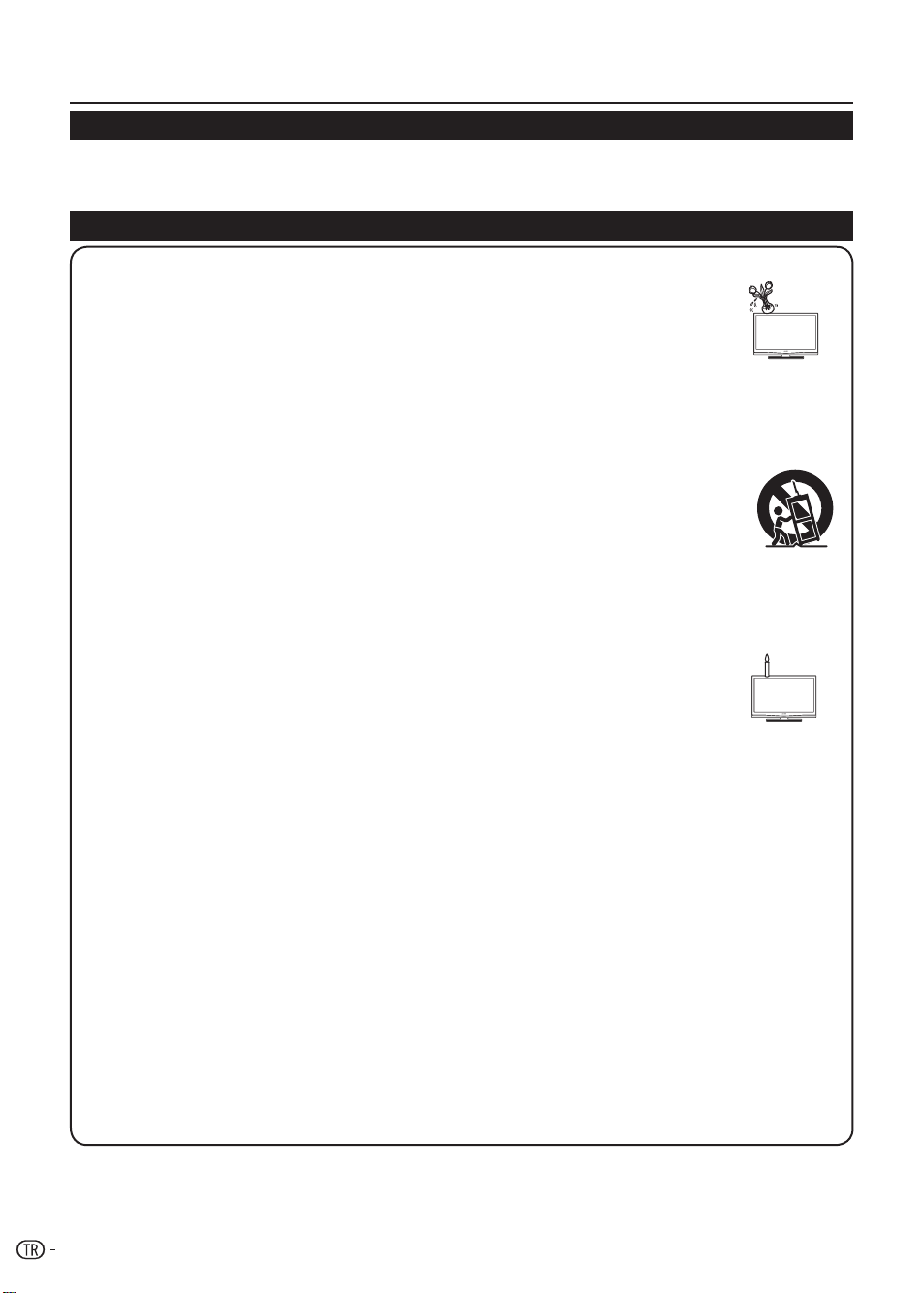
Giriş
2
Sayın SHARP müşterisi
SHARP LCD renkli TV ürününü satın aldığınız için teşekkür ederiz� Ürününüzün güvenliğini ve yıllarca sorunsuz çalışmasını
sağlamak için, lütfen ürünü kullanmadan önce Önemli Güvenlik Önlemlerini dikkatle okuyun�
Önemli Güvenlik Önlemleri
Temizleme—Ürünü temizlemeden önce AC kablosunu AC prizinden çıkarın� Ürünü temizlemek için nemli bir •
bez kullanın� Sıvı veya aerosol içeren temizleyiciler kullanmayın�
Su ve nem—Ürünü su bulunan yerlerde, örneğin küvet, lavabo, evye, çamaşır küveti, yüzme •
havuzu yakınında veya nemli bir bodrumda kullanmayın�
Bu ürünün üzerine vazo veya diğer su dolu kaplar yerleştirmeyin� •
Ürünün üzerine su dökülebilir ve yangına veya elektrik çarpmasına neden olabilir�
Kaide—Ürünü sabit olmayan bir araba, kaide, üçayaklı sehpa veya masa üzerine •
yerleştirmeyin� Bu, ürünün düşmesine ve ciddi kişisel yaralanmalara veya ürünün hasar
görmesine neden olabilir� Yalnızca üreticinin önerdiği veya ürünle birlikte satılan bir araba, kaide, üçayaklı
sehpa, raf veya masayı kullanın� Ürünü duvara monte ederken, üreticinin talimatlarını uyguladığınızdan
emin olun� Yalnızca üreticinin önerdiği montaj donanımını kullanın�
Araba üzerine yerleştirilen bir ürünün yeri değiştirilirken çok dikkatli davranılmalıdır� Ani duruşlar, aşırı güç •
kullanılması veya düz olmayan zemin ürünün arabadan düşmesine neden olabilir�
Havalandırma—Ürünün kasasındaki delikler ve diğer açıklıklar havalandırma için tasarlanmıştır� •
Yetersiz havalandırma ürünün aşırı ısınmasına ve/veya ömrünün kısalmasına neden
olabileceğinden, bu delikleri veya açıklıkları kapatmayın veya tıkamayın�
Ürünü yatak, kanepe, halı veya benzeri yüzeylere yerleştirmeyin; bu tür yüzeyler havalandırma
deliklerini tıkayabilir�Bu ürün gömme yerleşimler için tasarlanmamıştır; ürünü, yeterli
havalandırma sağlanmadıkça veya üreticinin talimatlarına uygun olmadıkça, kütüphane veya kitap rafı gibi
kapalı alanlara yerleştirmeyin�
Bu üründe kullanılan LCD paneli camdan yapılmıştır� Bu nedenle ürün düşürüldüğünde veya darbe halinde •
kırılabilir� LCD paneli kırılırsa, kırılan camların sizi yaralamamasına dikkat edin�
Isı kaynakları—Ürünü radyatör, ısıtıcı, fırın veya diğer ısı üreten cihazlardan (amfiler dahil) uzak •
tutun�
Yangını önlemek için, TV setinin üzerine veya yakınına mum ya da herhangi bir açık alev •
kaynağı yerleştirmeyin�
Yangın veya elektrik çarpması riskini önlemek için, AC kablosunu TV setinin veya diğer ağır •
eşyaların altına yerleştirmeyin�
Sabit bir resmi uzun süre ekranda görüntülemeyin; bu durum ekranda görüntünün izinin kalmasına neden •
olabilir�
Ana kablo takılı olduğunda her zaman enerji tüketimi olur�•
Servis—Ürünü kendiniz onarmaya çalışmayın� Kapakları çıkardığınızda yüksek voltaj veya diğer tehlikeli •
durumlara maruz kalabilirsiniz� Servis için yetkili bir kişiye başvurun�
Havalandırma için, lütfen TV’nin çevresinde en az 10 - 15 cm (4-6 inç) mesafe bırakın� TV’yi halının üzerine •
yerleştirmeyin�
Aygıt damlayan veya sıçrayan sıvılara maruz bırakılmamalıdır�•
Aygıt yağmur veya neme maruz bırakılmamalıdır ve sıvı dolu nesneler (örn� vazo) aygıtın üzerine •
yerleştirilmemelidir�
Aygıt, korumalı topraklanmış bir bağlantıyla ana elektrik prizine bağlanmalıdır�•
Cihazın bağlayıcısı, bu aygıtın gücü kesme aracı olarak kullanılır, gücü kesme aygıtı her an kullanılacak •
şekilde hazır bulundurulmalıdır�
LCD paneli çok ileri bir teknolojinin ürünüdür ve çok hassas resim detaylarını verir�
Piksel sayısının çok yüksek olması nedeniyle, zaman zaman ekranda mavi, yeşil veya kırmızı nokta şeklinde
birkaç ölü piksel görünebilir�
Bu ürün özelliklerine dahildir ve bir kusur teşkil etmez�
TV nakledilirken alınacak önlemler
TV taşınırken, her zaman iki kişi tarafından, iki elle tutularak ve ekrana basınç uygulanmamasına dikkat
edilerek taşınmalıdır�
Page 5
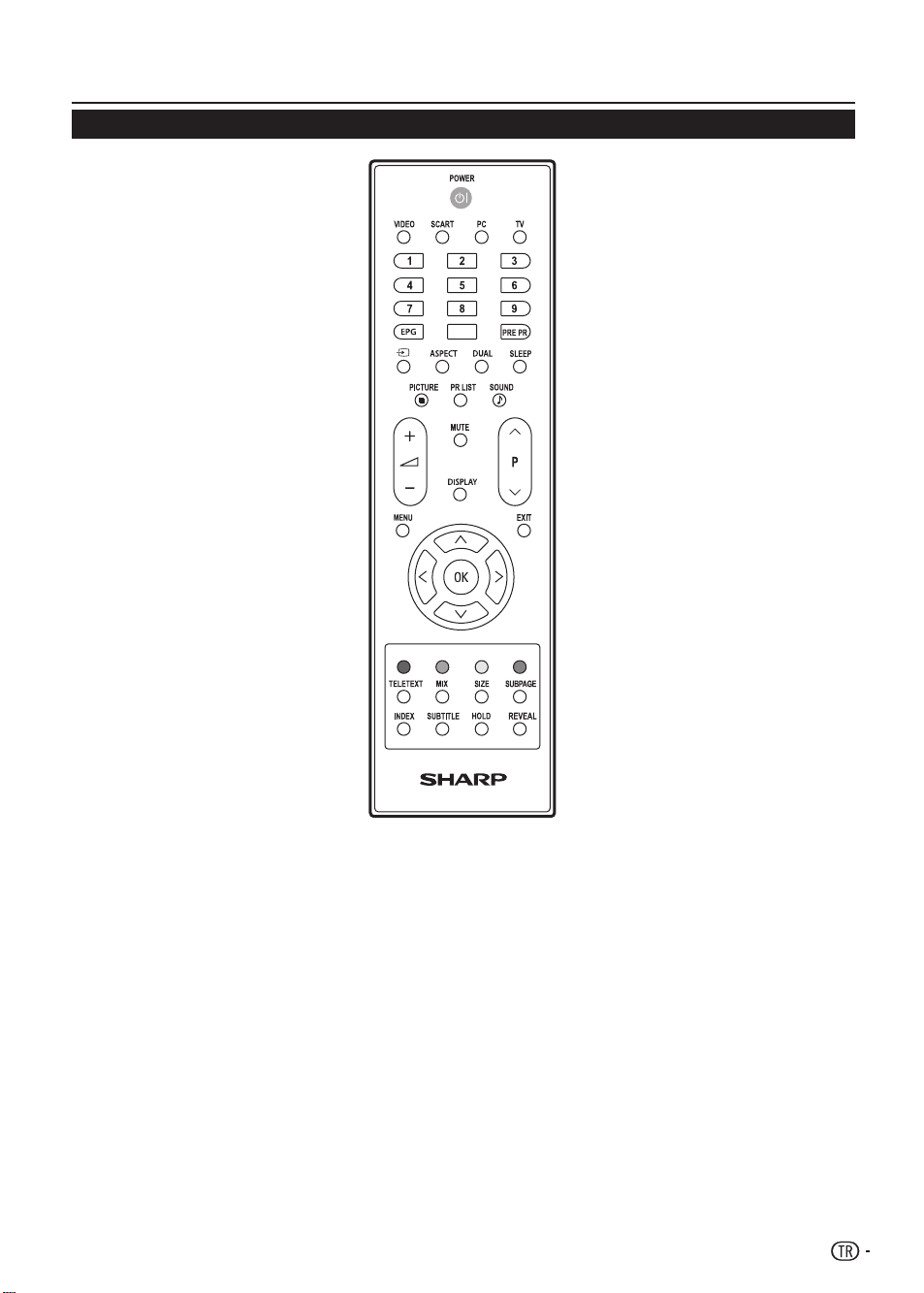
Giriş
0
3
Uzaktan kumanda ünitesi
GÜÇ
LCD TV’yi açmak veya bekleme moduna
geçirmek için basın.
VIDEO
Bu düğmeye basarak şu seçimleri
yapabilirsiniz: YPbPr, Side AV, HDMI 1,
HDMI 2, HDMI 3�
SKART
Bu düğmeye basarak SCART 1 veya
SCART 2 seçimlerini yapabilirsiniz�
PC
PC moduna geçmek için basın.
TV
TV moduna geçmek için basın.
0-9 ARASI RAKAM DÜĞMELERİ
Giriş kaynağı seçmek için basın
EPG
Elektronik program kılavuzunu TV
modunda görüntülemek için bu düğmeye
basın�
PRE PR
Daha önce seçilen TV kanalını görüntüler.
b (GİRİŞ KAYNAĞI)
Sinyal kaynaklarını değiştirmek için basın�
ASPECT (EN BOY)
En boy oranını değiştirir; lütfen Resim
formatı bölümüne bakın (bkz� sayfa 18)
DUAL
ATV kanalı için Mono, Stereo, Çift 1 ve
Çift II seçimlerini yapabilirsiniz� DTV kanalı
için Ses dilini seçin�
SLEEP (UYKU)
Belirtilen süre içinde LCD TV’yi kapatmak
için basın� (5-180 dakika�)
PICTURE (RESİM)
LCD TV’yi öntanımlı bir resim ayarına
getirmek için basın�
Ayarlar: Kullanıcı / Sinema / Spor / Canlı
/ Çok Parlak
PR LIST (PR LİSTESİ)
Kanal listesini görüntülemek için basın�
Sonra Dijital veya Analog kanal listesini
seçmek için Kırmızı düğmeye basın�
SOUND (Ses)
LCD TV’yi öntanımlı bir ses ayarına
getirmek için basın�
Ayarlar: Kapalı / rock / pop / canlı / Dans
/ tekno / Klasik / Hafif
i (+/-)
Ses düzeyini ayarlamak için basın�
P (</>)
Kanalı seçmek için basın�
MUTE (SESSİZ)
Sesi açıp kapatmak için basın�
Aynı zamanda önceki ses
düzeyine dönmek için i (+/-)
düğmelerine de basabilirsiniz�
DISPLAY (GÖSTER)
Giriş kaynağı/kanal ses modu da
dahil olmak üzere geçerli sinyal
durumunu görüntülemek için
basın�
MENU (MENÜ)
LCD TV OSD’yi etkinleştirmek için
basın�
LCD TV OSD’den çıkmak için
tekrar basın�
EXIT (ÇIK)
LCD TV OSD’den çıkmak için basın�
OK
Bir ayarı etkinleştirmek için basın�
oœpπ
Seçiminizi getirmek ve onaylamak için
oœpπtuşlarına basın�
R/G/Y/B (RENK DÜĞMESİ)
Çeşitli renklerde metin içeren resimleri
seçmek için bu düğmelere basın� Farklı
kanallar farklı işlevler gösterir�
TELETEXT
Teletext işlevini etkinleştirmek için bu
düğmeye basın� Teletext işlevini kapatmak için
tekrar basın�
MIX (KARIŞIK)
Teletext işlevini TV ile birlikte etkinleştirmek
için bu düğmeye basın�
SIZE (BOYUT)
Yazı tipi boyutunu değiştirmek için bu
düğmeye basın: Tam ekran, Ekranın üst
yarısı, Ekranın alt yarısı�
SUBPAGE (ALT SAYFA)
Geçerli sayfada alt sayfalar olduğunda, alt
sayfayı seçer� (bkz� sayfa 11)
INDEX (DİZİN)
100� sayfaya veya Dizin sayfasına dönmek
için bu düğmeye basın; sonra 0 ila 9
numaralı düğmelere basın� Teletext sayfası
numaralandırılarak seçtiğiniz sayfaya veya
ikincil öğeye eklenir�
SUBTITLE (ALTYAZI)
DTV için, altyazı ayarını seçmek üzere basın�
Kapalı / Açık / Sessizde açık
ATV için, altyazı sayfasını seçmek üzere
lütfen Teletekst seçeneğini etkinleştirin�
HOLD (DURDUR)
Sayfaları kaydırmayı durdurmak için bu
düğmeye basın� Metin şifre çözücüsü veri
almayı durdurur�
REVEAL (GÖSTER)
Gizli bilgileri (örneğin bir testin cevapları)
gösterir�
Page 6
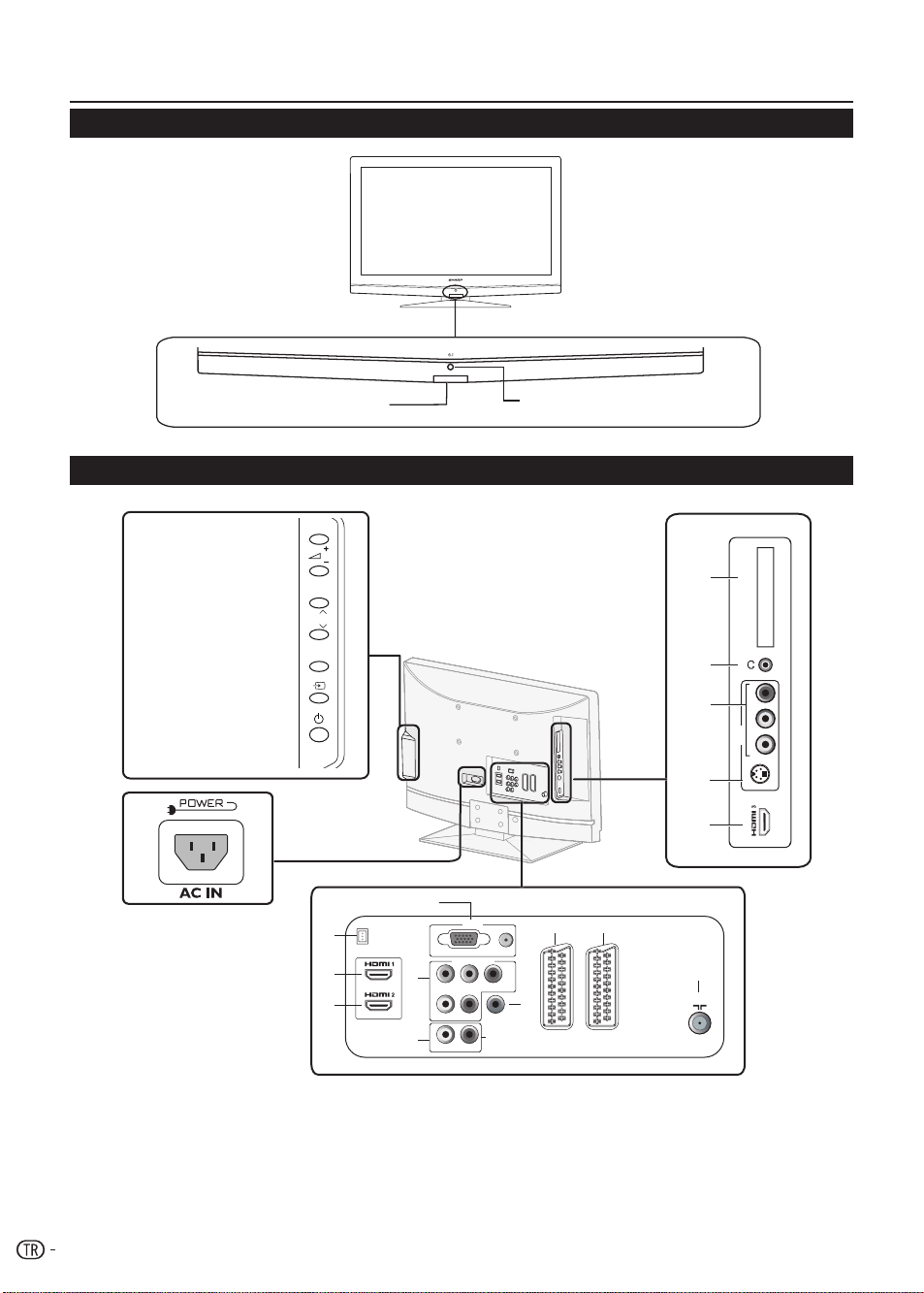
Giriş
1
VGA
Y
LR
LR
Pb Pr
SCART 1SCART 2
AUDIO
SPDIF OUT
AUDIO OUT
PC IN
COMPONENT
75Ω
S-VIDEO
VIDEO L R
C.I.
AV IN
3
4
2
5
6
8
7
9 10
11
13
12
14
15
16
P
MENU
SERVICE
4
TV (Önden görünüm)
B (Beklemede/Açık) göstergesi
TV (Arkadan görünüm)
i (k/l)
Ses düğmeleri
P (r/s)
Program [kanal] düğmeleri
MENÜ düğmesi
b (GİRİŞ KAYNAĞI)
düğmesi
a (Güç) düğmesi
Uzaktan kumanda sensörü
1 Güç konektörü
2 SERVİS yuvası
3 HDMI 1
4 HDMI 2
5 PC GİRİŞ (VGA/SES)
6 Komponent Video ve L/R Ses girişi
7 SPDIF Çıkışı (Dijital ses çıkışı)
8 AV L/R Ses Çıkışı
9 SCART 1 (CVBS Tarayıcı çıkışı)
11 Tarayıcı Girişi
12 ORTAK ARABİRİM yuvası
13 Kulaklık Çıkışı
14 Kompozit ( AV IN, AV/LR)
10 SCART 2 (CVBS Monitör çıkışı)
15 S-Video
16 HDMI 3 (Yalnız 32” ve 42” için)
Page 7
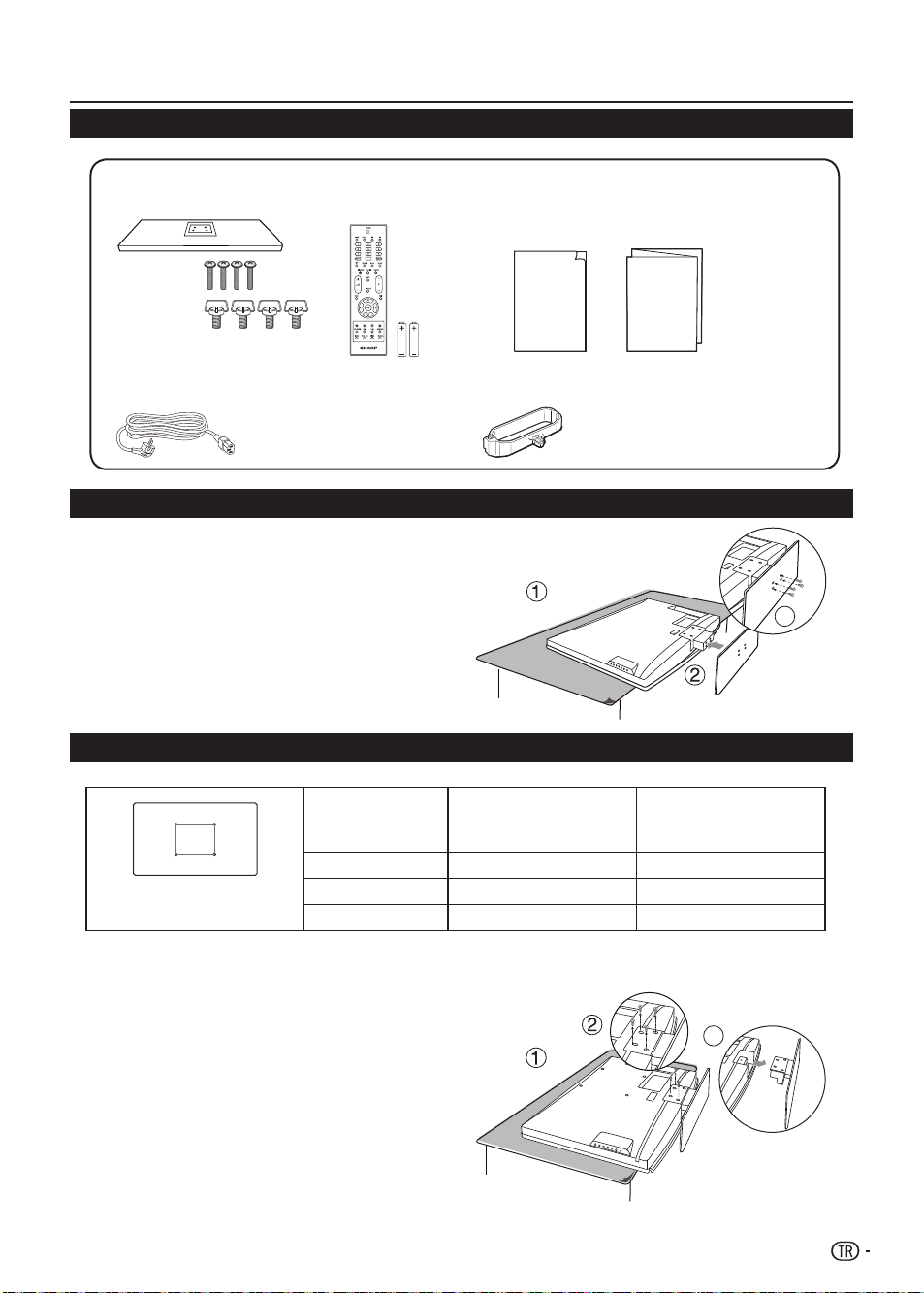
Hazırlık
Operation Manual
Quick Setup Guide
42”
26”
32”
0
3
3
3
W
H
5
Sağlanan aksesuarlar
Kaide ünitesi ve Vidalar
AC kablosu (×1)
Ürün şekli ülkelere göre değişir
Uzaktan kumanda ünitesi (×1)
AAA pil (×2)
TV Kaidesini Monte Etme
TV’yi, yumuşak ve pürüzsüz bir bezle kaplı 1.
sağlam bir zemine yüzü aşağı gelecek şekilde
yerleştirin�
2.
TV kaidesini taban sütununa göre ayarlayın�
4 vidayı sıkın�3.
İşletim kılavuzu
Kablo kelepçesi (×1)
Boyuna takılır
Hızlı Kurulum Kılavuzu
Duvar montajı
2.
3.
TV ekran boyutu
(İnç)
26” 200 x 100 mm Metric 6 x 10 mm
32” 200 x 200 mm Metric 6 x 10 mm
42” 400 x 200 mm Metric 6 x 10 mm
TV’yi, yumuşak ve pürüzsüz bir bezle kaplı 1.
sağlam bir zemine yüzü aşağı gelecek şekilde
yerleştirin�
Taban sütununu TV’ye tutturan 4 cıvatayı
çapraz başlı bir tornavida kullanarak açın�
(ürünle birlikte verilmez)
Kaideyi TV’nin alt kısmından ayırın�
VESA-uyumlu duvar rafı
(milimetre)
(W x H)
Vida türü
Page 8
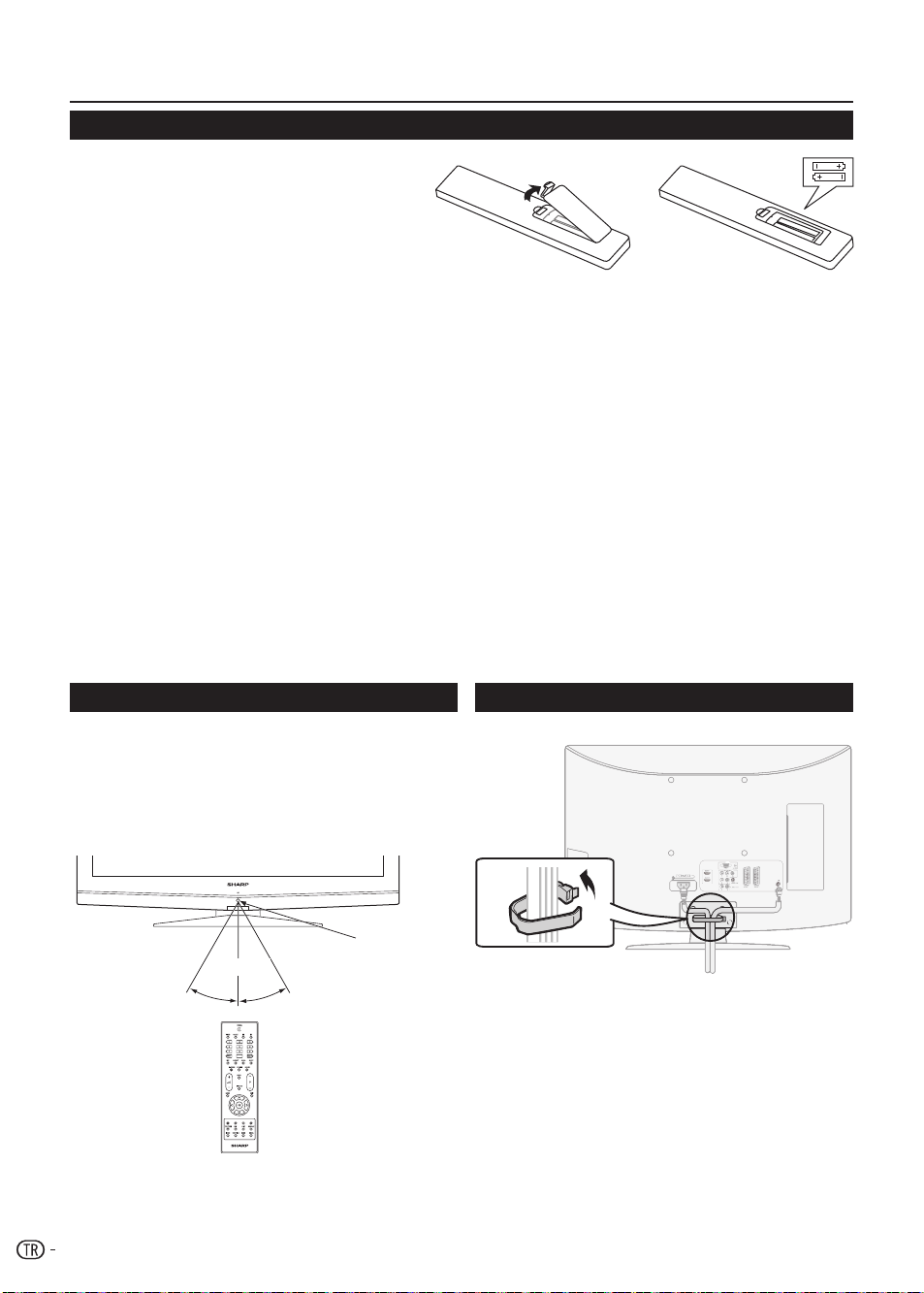
Hazırlık
0
30° 30°
PC INPC I
N
6
Pillerin takılması
Uzaktan kumandaya iki AAA pil yerleştirin�(+) 1.
ve (-) kutupların doğru yerleştirildiğinden emin
olun�
Kapağı yerine takın�2.
NOT
Uzaktan kumanda uzun bir sure •
kullanılmayacaksa, uzaktan kumandanın zarar görmesini engellemek için pilleri çıkarın�
DİKKAT
Pillerin düzgün kullanılmaması kimyasal sızıntıya veya patlamaya neden olabilir� Aşağıdaki talimatları
uyguladığınızdan emin olun�
Farklı türdeki pilleri bir arada kullanmayın� Farklı pil türleri farklı özelliklere sahiptir�•
Eski ve yeni pilleri bir arada kullanmayın� Eski ve yeni pillerin bir arada kullanılması yeni pillerin ömrünü kısaltır •
veya eski pillerde kimyasal madde sızıntısına neden olur�
Piller biter bitmez çıkarın� Pillerden sızan kimyasal madde ciltte kızarıklığa neden olabilir� Kimyasal madde •
sızıntısı görürseniz, bir bezle iyice silin�
Bu ürünle birlikte verilen piller, depolama şartlarına bağlı olarak daha kısa ömürlü olabilir�•
Uzaktan kumandayı uzun bir süre kullanmayacaksanız, pillerini çıkarın�•
Pillerin atılmasıyla ilgili not:
Verilen piller kadmiyum, kurşun veya cıva gibi zararlı maddeler içermez�
Kullanılan pillerle ilgili yönetmelikler, pillerin ev çöpleriyle birlikte atılmasını yasaklamaktadır� Kullanılmış pilleri,
ticari işletmelerde bulunan toplama kutularına ücretsiz olarak atabilirsiniz�
Uzaktan kumanda ünitesini kullanma
Uzaktan kumanda ünitesini, uzaktan kumanda
sensörüne doğru tutarak kullanın� Uzaktan kumanda
ünitesi ile sensör arasındaki eşyalar kumandanın
düzgün çalışmasını engelleyebilir�
Uzaktan kumanda sensörü
5 m
Kabloları sarma
Page 9
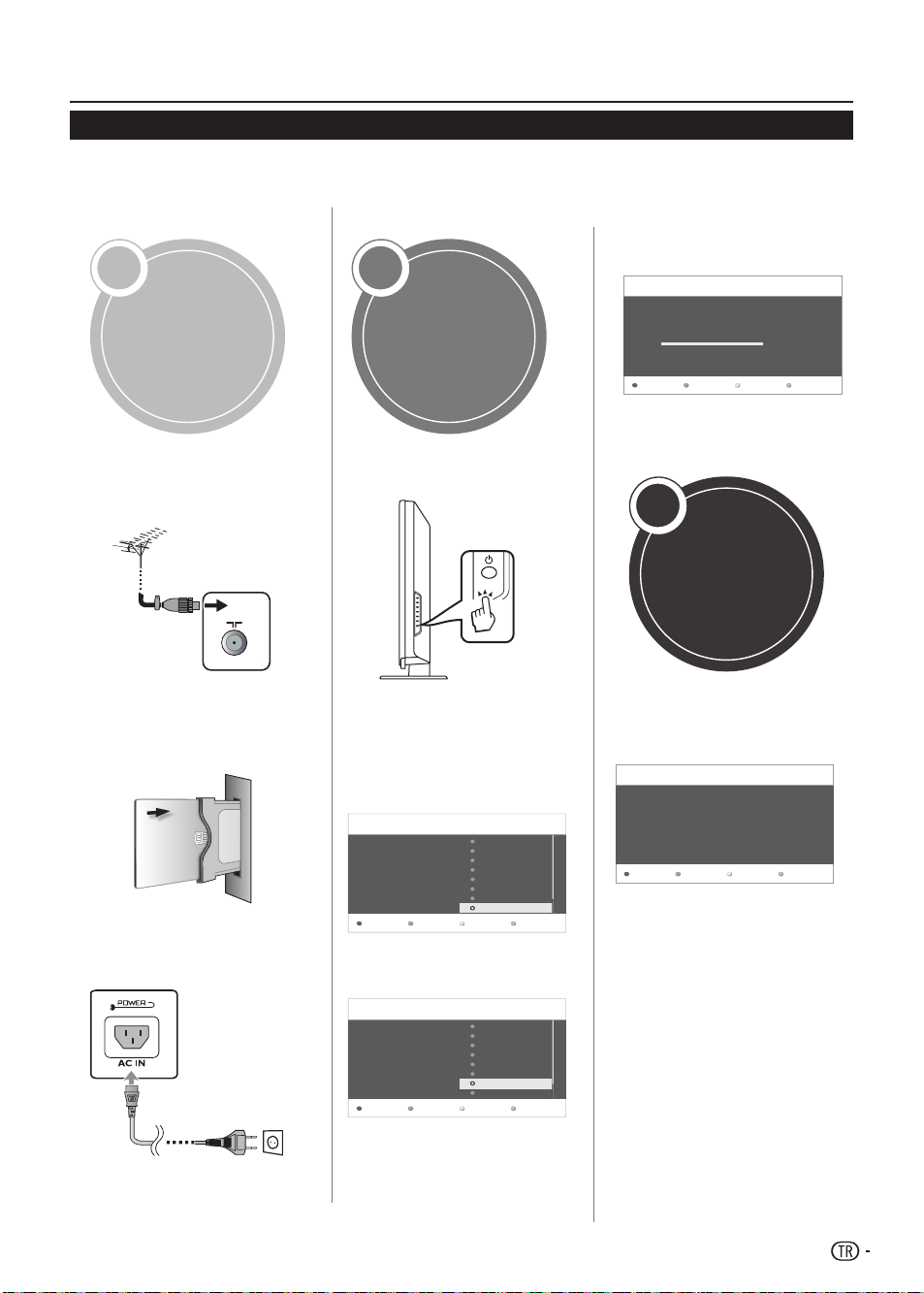
Hızlı kılavuz
75Ω
TV kurulumu
Lütfen dilinizi seçin.
İleri
Română
Русский
Slovenský
Slovenščina
Srpski
Suomi
Svenska
Türkçe
TV kurulumu
Lütfen ülkenizi seçin.
İleriGeri
Slovakya
Slovenya
İspanya
İsveç
İsviçre
Türkiye
Birleşik Krallık
Ukrayna
Te levizyonunuzun keyfini çıkarın! Daha sonra bir
ayarı değiştirmek isterseniz, menüye gidebilirsiniz�
BitirGeri
TV kurulumu
Sistem arama� Lütfen bekleyin���
Bulunan dijital kanallar:
Bulunan analog kanallar:
Otomatik programlamanın tamamlanması 20 dakika kadar sürebilir�
Lütfen Otomatik Programlama’nın tamamlandığı mesajı
görüntülenene kadar bekleyin�
İleriGeri
0
0
7
İlk kurulum genel bakış
TV’yi ilk kez kullanırken aşağıdaki adımları tek tek uygulayın� TV kurulumunuza ve bağlantınıza bağlı olarak bazı
adımlar gerekli olmayabilir�
4 Kanalları aramayı başlat
1
2
Açma ve
Hazırlık
otomatik
kurulumu
çalıştırma
Anten kablosunu anten
terminaline bağlayın�
Gerekirse, şifreli yayınları
izlemek için CI yuvasına CA
kartı takın�
AC kablosunu TV’ye
bağlayın�
a düğmesini kullanarak TV’yi
açın�
İlk otomatik kurulumu
çalıştırın�
4 Dil ayarı
4 Ülke ayarı
3
TV izle
Tebrikler!
Artık TV izleyebilirsiniz.
Gerekirse, maksimum sinyal
alımını sağlamak için anteni
ayarlayın�
AC kablosu (×1)
Ürün şekli ülkelere
göre değişir
Page 10
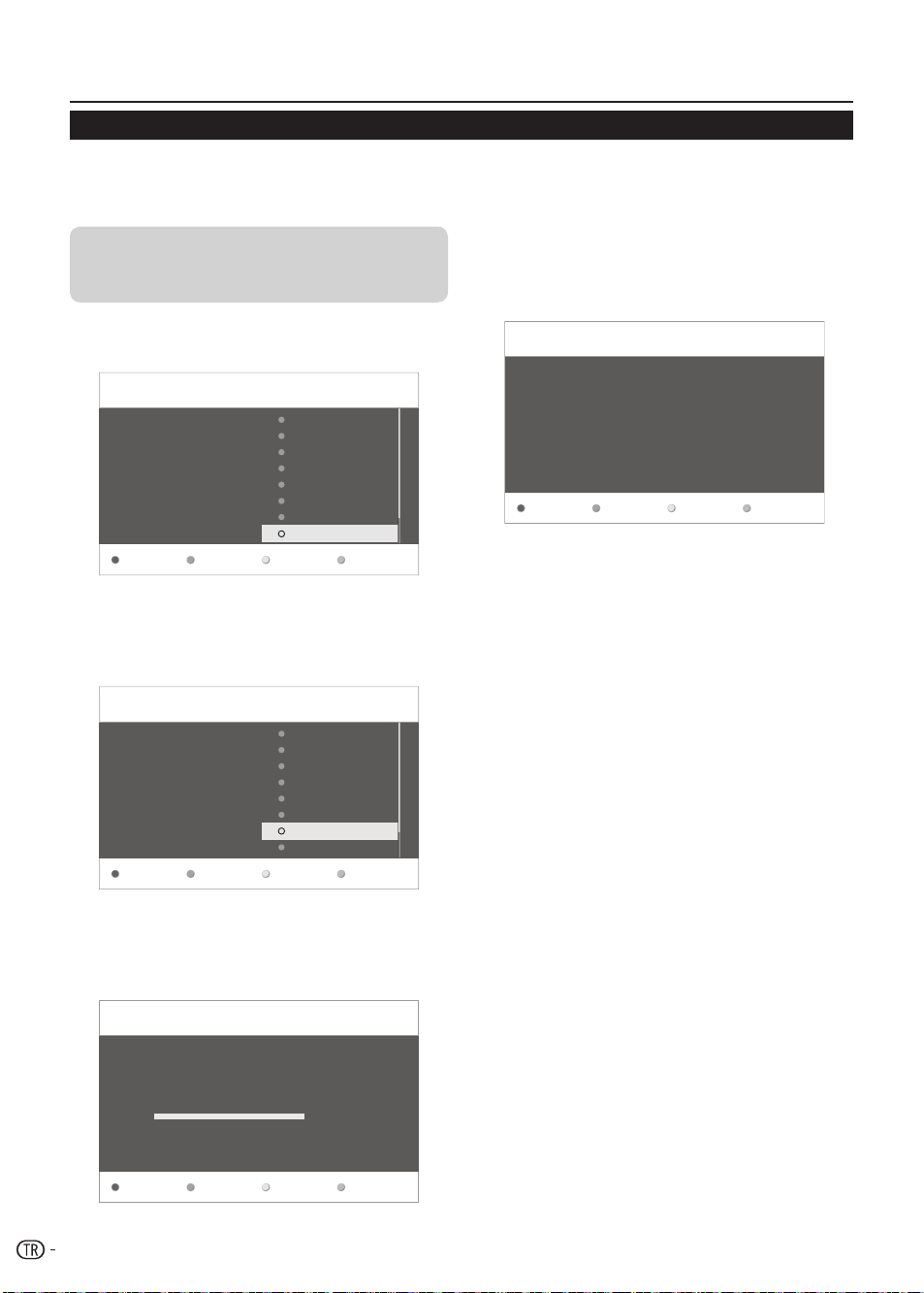
Hızlı kılavuz
TV kurulumu
Lütfen dilinizi seçin.
İleri
Română
Русский
Slovenský
Slovenščina
Srpski
Suomi
Svenska
Türkçe
TV kurulumu
Lütfen ülkenizi seçin.
İleriGeri
Slovakya
Slovenya
İspanya
İsveç
İsviçre
Türkiye
Birleşik Krallık
Ukrayna
TV kurulumu
Sistem arama� Lütfen bekleyin���
Bulunan dijital kanallar:
Bulunan analog kanallar:
Otomatik programlamanın tamamlanması 20 dakika kadar sürebilir�
Lütfen Otomatik Programlama’nın tamamlandığı mesajı
görüntülenene kadar bekleyin�
İleriGeri
0
0
Televizyonunuzun keyfini çıkarın! Daha sonra bir
ayarı değiştirmek isterseniz, menüye gidebilirsiniz�
BitirGeri
8
İlk kurulum
Yeni LCD TV’nizi ambalajından çıkarıp fişini taktıktan sonra, lütfen TV’nizi ayarlamak için aşağıdaki adımları
izleyin� Bu ayar işlevini çalıştırmazsanız, LCD TV’niz düzgün çalışmayabilir�
Gücü açmadan önce aşağıdakileri doğrulayın
E Anten kablosu bağlı mı?
E AC kablosu takılı mı?
Dilinizi seçmek için 1. < veya > düğmelerine
basın� Ve devam etmek için Yeşil düğmeye
basın�
Ülkenizi seçmek için 2. < veya > düğmelerine
basın� Ve devam etmek için Yeşil düğmeye ya
da önceki ekrana dönmek için Sarı düğmeye
basın�
Sistem araması tamamlandığında, kanal 4.
araması tamamlandı mesajı görüntülenebilir�
Sistem aramasını tamamlamak için Kırmızı
düğmeye basın, bundan sonra LCD TV otomatik
olarak bulunan ilk kanala geçer�
Sistem aramasının tamamlanması 20 dakika 3.
alabilir� Lütfen sistem araması tamamlanana
kadar bekleyin ve bir sonraki adıma geçmek için
Yeşil düğmeye basın�
Page 11

TV İzleme
Kaynak listesi
YPbPr
TV
Side AV
SCART 1
SCART 2
PC
HDMI 1
HDMI 2
Etiket Yok
Etiket Yok
Etiket Yok
Etiket Yok
Etiket Yok
Etiket Yok
No Label
9
Günlük çalışma
Açma/kapama
Gücü açma/kapama
TV üzerindeki a düğmesine basın�
a düğmesine basarak kapatın�
Bekleme modu
E
Bekleme moduna
TV seti açılmışsa, uzaktan kumanda üzerindeki
B düğmesine basarak TV’yi bekleme moduna
geçirebilirsiniz�
E
Bekleme modundan çıkarma
Bekleme modundan çıkarmak için, uzaktan
kumandanın üzerindeki B düğmesine basın�
Kanalları değiştirme
Pr/ Psile:
Harici video kaynağını seçme
Bağlantı yapıldığında, GİRİŞ
KAYNAĞI ekranını görüntülemek
için b düğmesine basın, sonra
</> düğmelerini ve Tamam
düğmesini kullanarak uygun harici
kaynağa geçin�
Ses modunu seçme
Uzaktan kumandanın üzerindeki Dual düğmesine
basın�
ATV kanalı için Mono, Stereo, Çift 1 ve Çift II
seçimlerini yapın� DTV kanalı için Ses dilini seçin�
TV gösterge durumu
B gösterge
Kapalı Güç kapalı
Yeş il
Kırmızı Beklemede
NOT
Bu TV’yi uzun bir süre kullanmayacaksanız, AC kablosunu •
prizden çıkardığınızdan emin olun�
a• kapatıldığında dahi az miktarda elektrik tüketilmeye
devam eder�
Durum
Güç açık
Page 12

TV İzleme
0
İzleme Trh: Per� 03 Oca
Televizyon
I EPG
Geçerli Saat: Per� 03 Oca 16:52
1
2
7
10
11
12
13
801
BBC CHO���
BBC i
BBC NE
BBC PAR
BBC Kno
MTK_OAD
BBC ONE
BBC TWO
17:00~17:25 Çocuklara
özel
Sonraki GünÖnceki GünDetay
17:00 The Blue Peter Quest CBBC
16:30 The Wild Thornberrys CBBC
17:00 ~ 17:25 The Blue Peter Quest CBBC
Televizyon
I EPG I Detay
Sonraki GünÖnceki Gün Detay
Çocuklara
özel
Your chance to travel back onces more to the times
of pirates and buried treasure. Follow Matt and
Meg as the set out to find the Golden Galleon
that will release his granny from Jali. W/S.
10
EPG (Elektronik Program Kılavuzu)
EPG, programlı dijital TV programlarını görüntüleyen
bir ekran kılavuzudur� Bu kılavuz analog kanallarla
kullanılamaz� Programları gezebilir, seçebilir ve
görüntüleyebilirsiniz�
İki tür EPG mevcuttur, ‘Şimdi ve Sonra’ ve ‘7 ya da
8 gün’ EPG� ‘Şimdi ve Sonra’ her zaman mevcuttur,
ancak ‘7 veya 8 gün’ EPG, yalnız belirli ülkelerde
bulunmaktadır�
EPG menüsüyle aşağıdakileri gerçekleştirebilirsiniz:
Şu an yayınlanan dijital programların bir listesini •
görüntüleyin�
Gelecek programları görüntüleyin�•
EPG’ye geç
NOT
EPG’yi ilk kullandığınızda, güncelleştirme yapmanız •
istenebilir� Bu durumda ekrandaki yönergeleri izleyin�
Uzaktan kumandanın üzerindeki 1. EPG tuşuna
basın, “Şimdi ve Sonra” EPG belirir ve mevcut
programla ilgili ayrıntılı bilgiler görüntülenir�
7 veya 8 gün EPG’yi görüntülemek için renkli 3.
düğmeleri kullanın�
Önceki Gün (Kırmızı): Önceki günün •
EPG’sini listeler
Sonraki Gün • (Yeşil): Sonraki günün EPG’sini
listeler
Çıkmak için EPG’ye basın�4.
Kullanılabilir işlemleri etkinleştirmek için uzaktan 2.
kumandanın üzerindeki renkli düğmeleri kullanın�
Page 13

TV İzleme
11
Teletekst
Teletekst nedir?
Teletekst, özel donanımlı televizyon setlerinde bilgi ve
eğlence sayfaları yayınlar� TV’niz Teletekst sinyallerinin
yayınını bir TV ağından alır ve görüntülemek için grafik
formatına dönüştürür�
Haberler, hava durumu ve spor bilgileri, borsa fiyatları
ve program önizlemeleri kullanılabilir pek çok hizmet
arasındadır�
Teleteksti açma ve kapama
1.
Teletekst programı sağlayan bir TV kanalı veya
harici kaynak seçin�
2. Teletext düğmesine
Teleteksti görüntülemek için
basın�
Çoğu istasyonda TOP işletim sistemi •
kullanılırken, bazılarında FLOF kullanılır (örn�
CNN)� TV’niz bu iki sistemi de destekler�
Sayfalar konu gruplarına ve başlıklara
ayrılmıştır� Teletekste geçtikten sonra, 1000
sayfaya hızlı bir şekilde erişilebilir�
Teletekst sinyali olmayan bir program •
seçerseniz, “Teletekst Yok” ifadesi
görüntülenir�
Teletekst sinyali yoksa, diğer modlarda da aynı •
mesaj görüntülenir�
NOT
• Seçili sinyal türü RGB ise Teletekst çalışmaz�
Düğmeler
REVEAL
(GÖSTER)
SUBPAGE (ALT
SAY FA)
Tanım
Gizli bilgileri (örneğin bir testin
cevapları) gösterir veya gizler�
Geçerli sayfada alt sayfa varsa
bu alt sayfayı seçin�
Alt sayfaya doğrudan ulaşmak
için uzaktan kumandanın
üzerindeki rakam düğmelerine
basın� (dört haneli)
MHEG5 uygulamasını kullanma
(Yalnız İngiltere)
Bazı hizmetler size MHEG (Multimedya ve Hipermedya
Uzman Grubu) uygulamasıyla kodlanmış programları
getirir ve DTV’yi etkileşimli olarak deneyimlemenizi
sağlar�
Sağlandığında, siz R düğmesine basınca MHEG5
uygulaması başlar�
Örnek MHEG5 ekranı
Teletekst işlemleri için düğmeler
Düğmeler
P (r/s)
Renk
(R /G/ Y/B)
0 - 9
MIX (KARIŞTIR) Teletext işlevini TV ile birlikte
SIZE (BOYUT)
INDEX (DİZİN) 100� sayfaya veya dizin
HOLD (DURDUR)
Tanım
Sayfa numarasını artırır veya
az altır.
Uzaktan kumanda ünitesinin
üzerindeki ilgili Renge (R/G/
Y/B) basarak ekranın altındaki
renkli parantezlerin içinde
görüntülenen sayfa grubunu
veya kümesini seçin.
0 – 9 arasındaki rakamları
kullanarak 100 ila 899 arasındaki
sayfadan birini doğrudan seçin�
etkinleştirmek için bu düğmeye
basın�
Teletekst görüntüsünü Üste, Alta
veya Tam ekran olarak değiştirin�
sayfasına dönmek için bu
düğmeye basın�
Teletekst sayfalarını otomatik
olarak güncelleştirmeyi durdurun
veya durdur modundan çıkın�
Page 14

Harici aygıtları bağlama
VGA
Y
LR
LR
Pb Pr
SCART 1SCART 2
AUDIO
SPDIF OUT
AUDIO OUT
PC IN
COMPONENT
75Ω
SERVICE
VGA
Y
LR
LR
Pb Pr
AUDIO
SPDIF OUT
AUDIO OUT
PC IN
COMPONENT
75Ω
SERVICE
S
PDIF OUT
Y
L
R
Pb
Pr
COMPONEN
T
L
R
S-VIDEO
VIDEO L R
AV IN
VIDE
O
AVIN
-VIDE
O
12
E
Bağlanmadan önce …
Bağlantı yapmadan önce TV’yi ve diğer aygıtları kapattığınızdan emin olun�•
Bir terminale veya terminallere kabloyu sağlam bir şekilde takın�•
Her bir harici aygıtın çalıştırma kılavuzunu olası bağlantı türleri açısından dikkatle okuyun� Bu aynı zamanda •
TV ve takılı aygıtın potansiyelini maksimuma çıkarmak için mümkün olan en iyi ses ve görüntü kalitesini elde
etmenizi sağlar�
Bağlantılara giriş
TV, aşağıda gösterilen terminallerle donatılmıştır� TV’nin terminaline karşılık gelen kabloyu bulun ve aygıtı
bağlayın�
HDMI Kablosu
HDMI aygıtı
DVI/HDMI Kablosu
Oyun konsolu
veya video kamera
Video kayıt aygıtı
Ses kablosu
AV kablosu*
veya
S-video kablosu
SKART kablosu
*
veya
Komponent kablosu
Component cable
Ses aygıtı
Ses kablosu
veya
Dijital ses kablosu
* S-video kablosunu kullanırken, aynı zamanda bir ses kablosu da bağlamanız gerekir (R/L)�
Page 15

Harici aygıtları bağlama
Y
LR
LR
Pb Pr
AUDIO
SPDIF OUT
AUDIO OUT
COMPONENT
Y
L
R
Pb
Pr
S
PDIF OUT
AUDIO OUT
COMPO
NENT
YPB
(
CB)
LRPR
(
CR)
COMPONENTAUDIO
YLRPb Pr
SPDIF OUT
COMPONENT
S
PDIF OUT
S-VIDEO
VIDEO L R
AV IN
13
HDMI bağlantısı (YPbPr) Komponent bağlantı
Bağlanabilir aygıtlara örnekler
E DVD E Blu-ray oynatıcı/kaydedici
HDMI bağlantıları (Yüksek Tanımlı Çoklu ortam
Arabirimi), bağlantı kablosu yoluyla bir oynatıcıdan/
kaydediciden dijital video ve ses iletimine olanak
sağlar� Dijital resim ve ses verileri sıkıştırılmadan
iletilir ve kalite kaybı olmaz� Takılı aygıtlarda, kalite
kayıplarına neden olabilecek analog/dijital dönüştürme
artık gerekli değildir�
HDMI kablosu
DVI/HDMI
adaptör
kablosu
Ses kablosu
DVI/HDMI dönüştürme
Bir DVI/HDMI adaptör kablosu kullanılarak, DVD’lerin
dijital video sinyalleri de uygun HDMI bağlantısı yoluyla
oynatılabilir� Ses ayrıca verilmelidir�
HDMI ve DVI, aynı HDCP kopya koruma yöntemini
kullanılır�
Desteklenen video sinyali:
576i, 576p, 480i, 480p, 1080i, 720p, 1080p PC sinyal
uyumluluğu için sayfa 26’ya bakınız�
Bağlanabilir aygıtlara örnek
E VCR E DVD E Blu-ray oynatıcı/kaydedici
Bir DVD kaydediciye veya başka bir kayıt donanımına
bağlanırken doğru renk ve yüksek kalitede görüntülerin
tadını çıkaracaksınız�
Ses kablosu
Komponent kablosu
S-Video bağlantısı
Bağlanabilir aygıtlara örnek
E VCR E DVD E Blu-ray oynatıcı/kaydedici
E Oyun konsolu E Video kamera
Bir oyun konsoluna, video kameraya, DVD kaydediciye
veya diğer ekipmanlara bağlanırken S-Video
kullanabilirsiniz�
Ses kablosu S-video kablosu
veya
NOT
S-video kablosu kullanırken, aynı zamanda bir •
ses kablosu da bağlamanız gerekir (R/L)�
Page 16

SCART 1SCART 2
Y
LR
LR
Pb Pr
SPDIF OUT
AUDIO OUT
COMPONENT
DIGITAL AUDIO IN
Y
L
R
L
R
Pb
Pr
AUDIO OU
T
COMPONEN
T
Y
LR
LR
Pb Pr
SPDIF OUT
AUDIO OUT
COMPONENT
Y
L
R
P
b
Pr
S
PDIF OUT
COMPONENT
LR
AUX1 INLRAUX OUT
SCART 1SCART 2
Harici aygıtları bağlama
14
SKART bağlantısı
Bağlanabilir aygıtlara örnek
E Dekoder
E
SKART 1 kullanılırken
RGB, S-Video ve CVBS’yi içeri ve CVBS tarayıcısını
dışarı ileten Ful SKART�
SKART kablosu
Dekoder
NOT
Dekoderin TV’den sinyal alması gerektiği durumlarda, uygun giriş kaynağını seçtiğinizden emin olun�•
Dekoderi SKART 2’ye bağlamayın�•
SKAT 2 kaynağının altında tam SKART kablosu kullanarak VCR ile Dekoderi birbirine bağlayamazsınız�•
Bağlanabilir aygıtlara örnek
E VCR E DVD kaydedici
E
SKART 2 kullanılırken
S-Video veya CVBS’yi içeri, CVBS monitörünü dışarı
ileten Yarım SKART�
SKART kablosuSKART kablosu
VCRDekoder
Hoparlör/ amfi bağlantısı
E
Bir amfiyi dijital ses girişine bağlama
E
Bir amfiyi analog ses girişine bağlama
Ses kablosuDijital ses kablosu
Analog ses girişli amfiDijital ses girişli amfi
Page 17

Harici aygıtları bağlama
C.I.
15
CA Kartını Yerleştirme
Kodlanmış dijital istasyonları alabilmek için, TV
setinizin CI yuvasına bir Genel Arabirim Modülü (CI
Modülü) ve bir CA Kartı takılmalıdır�
CI Modülü ve CA Kartı aksesuarları ürünle birlikte
verilmez� Bunları genellikle satıcınızda bulabilirsiniz�
CA Kartını CI Modülüne Yerleştirme
1.
CA Kartını, sarı renkli bağlantı çipi CI Modülünün
tedarikçinin logosunu içeren tarafına bakacak
şekilde, gidebildiği noktaya kadar CI Modülüne
itin� CA kartının üzerindeki okun yönüne dikkat
edin�
CI Modülünü CI yuvasına yerleştirme2.
CI Modülü hizmetine erişim
CI Modülünü yerleştirip etkinleştirdikten sonra, giriş
kaynağının TV olduğundan emin olun�
1. MENU
Uzaktan kumandanın üzerindeki
düğmesine basın�
2. > Ortak Arabirim bölümüne gidin
Özellikler
Bu menu seçeneği yalnızca CI Modülü düzgün
takıldığında ve etkinleştirildiğinde kullanılabilir� Ekran
uygulamaları ve içeriği dijital TV servis operatörünüz
tarafından sağlanır�
CI Modülünü, temas eden tarafı önde olacak 3.
şekilde CI yuvasına dikkatle yerleştirin� CI
Modülünün üzerindeki
logo, TV’nin arkasından
ileri doğru bakmalıdır�
Aşırı güç uygulamayın�
İşlem sırasında modülün
bükülmediğinden emin
olun�
Page 18

Menü kullanımı
0
0
TV menüsü Resim
Ses
Özellikler
Kurulum
Kontrast
Parlaklık
Renk
Keskinlik
Zemin rengi
Renk sıcaklığı
Resim formatı
Akıllı resimResim
Gürültü azaltma
TV menüsü Resim
Ses
Özellikler
Kurulum
Kontrast
Parlaklık
Renk
Keskinlik
Zemin rengi
Renk sıcaklığı
Resim formatı
Akıllı resimResim
Gürültü azaltma
16
Genel işlemler
1
Menü Ekranını Görüntüleme
MENU düğmesine bastığınızda MENÜ ekranı
görüntülenir�
3
Menü
ekranından çıkış
İşlem tamamlanmadan EXIT tuşuna
basarsanız, menü ekranından çıkılır�
2
İstediğiniz menüyü seçmek/ayarlamak ve öğeyi
istediğiniz düzeye getirmek için oœpπ
tuşlarına, sonra OK tuşuna basın�
E
Menüde seçim yapma
Bir öğe seçme
NOT
Seçili giriş modlarında menü seçenekleri farklılık gösterir; ancak kullanım prosedürleri aynıdır�•
Kullanım kılavuzundaki ekranlar açıklama amaçlıdır (bir kısmı büyütülmüş, bir kısmı kırpılmıştır) ve asıl ekranlardan biraz farklı •
olabilir�
Uzaktan kumanda olmadan kullanım
Bu işlev, yanınızda uzaktan kumanda olmadığında faydalıdır�
1. MENU tuşuna kısa süreyle basın�
Direkt kontrol ekranını görüntülemek için
2. </> yerine P </>veya ≤/≥ yerine i ≤/≥ +/- tuşlarına basın�
Öğeyi seçmek için
3. MENU (Menü) tuşuna basın�
Seçimi onaylamak için
NOT
Direkt kontrol menüsü ekranı birkaç saniye boyunca kullanılmadığında kaybolur�•
Page 19

TV menüsü
TV menüsü Resim
Ses
Özellikler
Kurulum
Kontrast
Parlaklık
Renk
Keskinlik
Zemin rengi
Renk sıcaklığı
Resim formatı
Akıllı resimResim
Gürültü azaltma
Resim
TV menüsü
Akıllı resim
Kontrast
Parlaklık
Renk
Sinema
Spor
Canlı
Yüksek Parlaklık
KullanıcıAkıllı resim
Keskinlik
Zemin rengi
Renk sıcaklığı
Resim formatı
17
Resim
Resim ayarlarını yapma
Uzaktan kumandanın üzerinde 1. MENU düğmesine
basın ve Resim öğesini seçin�
Listeye girmek için 2. ≥ düğmesine basın�
3. < veya > düğmesine basın:
Bir ayar seçmek için
• Kontrast: Koyu kısımları olduğu gibi
bırakarak, resimdeki parlak kısımların
seviyesini değiştirir�
• Parlaklık: Resimdeki ışık seviyesini değiştirir�
• Renk: Doygunluk seviyesini değiştirir�
• Netlik: İnce ayrıntıların netlik seviyesini
değiştirir�
Ton:• Renkleri kırmızımsı veya mavimsi yapar�
Renk sıcaklığı: • Seçilebilecek 3 öğe vardır�
Seçim menüsüne girmek için ≥ düğmesine
basın� Öğeyi taşımak için < veya >
düğmelerine basın� Seçili renk sıcaklığını
değiştirmek için Tamam’a basın� Normal
(dengeli), Sıcak (daha kırmızı), Soğuk (daha
mavi)�
Resim formatı:•
• Gürültü azaltma: Resimdeki paraziti filtreler
ve azaltır� Bu işlevi etkinleştirmek için
Açık veya devre dışı bırakmak için Kapalı
seçeneklerini işaretleyin�
Bkz. Resim formatını değiştirme.
Akıllı resimleri kullanma
Resim ayarlarını elle ayarlamanın dışında, TV’nizi ön
tanımlı bir resim ve ses ayarına getirmek için Akıllı
resim özelliğini kullanabilirsiniz�
Uzaktan kumandanın üzerindeki 1. MENU
düğmesine basın ve Akıllı resim öğesini seçin�
2. ≥ düğmesine basın�
Listeye girmek için
3. < veya >
Aşağıdaki ayarlardan birini seçmek için
düğmesine basın:
• Kullanıcı
• Sinema
Spor•
• Canlı
Çok parlak•
Seçiminizi kaydetmek için
4. OK tuşuna basın�
Page 20

TV menüsü
18
Resim formatını değiştirme
Resim formatını içeriğinize uygun olacak şekilde
değiştirin�
1. ASPECT
Uzaktan kumandanın üzerindeki
düğmesine basın�
Alternatif olarak MENU düğmesine basıp Resim
≥ Resim formatı öğelerine basın�
Aşağıdaki resim formatlarından birini seçmek için 2.
< veya > düğmesine basın:
Otomatik •
DTV ve HDMI için
Otomatik format, akışları
AFD bilgileriyle aktarırken,
ATV ve SKART için WSS
bilgileri kullanılmalıdır�
Super zoom (HD için değil)•
4:3 yayını tarafındaki
siyah çubukları minimum
bozulmayla kaldırır�
Film genişletme 16:9 (HD için değil)•
Klasik 4:3 formatını 16:9
olarak değiştirir�
NOT
16:9 • resim formatının sürekli kullanımı ekranın bozulmasına
neden olabilir�
Geniş ekran•
Klasik 4:3 formatını 16:9
olarak genişletir�
Altyazı büyütme•
Klasik 4:3 formatını 16:9
olarak değiştirir�
4:3 (HD için değil)•
Klasik 4:3 formatını
görüntüler�
NOT
4:3• resim formatının sürekli kullanımı ekranın bozulmasına
neden olabilir�
Film genişletme 14:9 (HD için değil)•
Klasik 4:3 formatını 14:9
olarak değiştirir�
Kaynak girişi PC modundayken, yalnız 4:3 ve
Geniş ekran kullanılabilir�
4:3 PC giriş sinyali için, 4:3 resim formatı ve Geniş •
ekran kullanılabilir�
Diğer giriş sinyalleri için yalnızca Geniş ekran •
kullanılabilir�
Page 21

TV menüsü
TV menüsü Ses
Ses
Özellikler
Kurulum
Ses modu
Virtual surround
Ses seviyesi - görsel engelli
Ses dili
Çift I-II
Mono/Stereo
Oto Ses Seviyesi Ayarı
AyarlarResim
TV menüsü Özellikler
Ses
Özellikler
Kurulum
Otomatik kilit
Altyazı
Altyazı dili
HDMI tarama
Ortak Arayüz
ZamanlayıcıResim
19
Ses
Ses ayarları
Bu bölümde ses ayarlarının nasıl yapılacağı
anlatılmaktadır�
Uzaktan kumandanın üzerinde 1. MENU düğmesine
basın ve Ses öğesini seçin�
2. ≥ düğmesine basın�
Listeye girmek için
Aşağıdaki ayarlardan birini seçmek için 3. < veya >
düğmesine basın:
Ayarlar: •
-Bas: Bas değerini size en uygun olacak
şekilde ayarlar�
-Tiz: Tiz değerini en uygun dinleme biçiminize
göre ayarlar�
-Denge: Sol ve sağ hoparlörlerin dengesini
dinleme konumunuz için en uygun olacak
şekilde ayarlar�
Ses modu: • İstediğiniz ayarı seçer� Kapalı /
Rock / Pop / Canlı / Dans / Tekno / Klasik
/ Hafif
Virtual surround• :TV’yi otomatik olarak bir
yayından elde edilebilecek en iyi surround
sesine getirir� Açık veya Kapalı öğelerinden
birini seçin�
Ses seviyesi–görsel engelli• : Ses
ayarlarındaki yardımları ayarlar�
NOT
Ses tanımı açık olarak ayarlanmalıdır, bundan sonra DTV •
ses tanımı içeriyorsa “Ses seviyesi-görsel engelli” özelliği
çalışır�
DTV’de ses tanımı dilinin bulunup bulunmadığını •
denetlemek için “Ses dili” menüsünü kullanabilirsiniz�
• Ses dili: Yalnız dijital kanallarda, birden çok
dilde yayın yapılırken kullanılabilir� Kullanılabilir
ses dillerini listeler�
• Çift I-II: Mevcut ise, farklı ses dilleri arasında
seçim yapın�
• Mono/Stereo: Stereo yayın mevcut ise, mono
veya stereo arasında seçim yapın�
• Oto ses seviyesi ayarı: Ani ses düzeyi
değişikliklerini (örneğin bir kanaldan diğerine
geçiş sırasında) azaltır� Açık veya Kapalı
öğelerinden birini seçin�
Özellikler
Özellik ayarları
Uzaktan kumandanın üzerinde
1. MENU düğmesine
basın ve Özellikler öğesini seçin�
2.
Giriş için > tuşuna basın�
Aşağıdaki ayarlardan birini seçmek için 3. < veya >
düğmesine basın:
Zamanlayıcı•
Otomatik kilit•
Altyazı•
Altyazı dili•
HDMI tarama•
Ortak arabirim•
Kullanıcı zamanlayıcıları
Uzaktan kumandanın üzerinde MENU düğmesine
basın ve Özellikler ≥ Zamanlayıcı ≥ Saat öğelerini
seçin�
Saat dilimi• : Saati GMT’ye göre veya Yayıncı
olarak ayarlar�
Saat• : Saat ve Tarihi ayarlar ya da Otomatik
Senkronizasyon olarak değiştirir�
Page 22

TV menüsü
20
TV’yi otomatik olarak bekleme durumuna getirir
(Uyku zamanlayıcısı)
Uyku zamanlayıcısı belirli bir süre sonra TV’yi bekleme
durumuna getirir�
1. MENU düğmesine
Uzaktan kumandanın üzerinde
basın ve Özellikler ≥ Zamanlayıcı ≥ Uyku
zamanlayıcısı öğelerini seçin�
2. menüsüne girmek için ≥
Uyku zamanlayıcısı
tuşuna basın
3.
Uyku zamanını beş dakikalık aralıklarla 180
dakikaya kadar ayarlamak için < veya >tuşuna
basın� Sıfır dakika olarak ayarlandığında, Uyku
zamanlayıcı kapanır�
4. OK tuşuna
Uyku zamanlayıcıyı etkinleştirmek için
basın�
NOT
TV’nizi istediğiniz zaman daha önce kapatabilirsiniz veya •
gerisayım sırasında Uyku zamanlayıcısını sıfırlayabilirsiniz�
TV’yi otomatik olarak açma (Başlatma saati)
Başlatma saati, TV’yi belirtilen bir saatte bekleme
konumundan belirtilen kanala geçirir�
1. MENU düğmesine
Uzaktan kumandanın üzerinde
basın ve Özellikler ≥ Zamanlayıcı ≥ Başlatma
saati öğelerini seçin�
2. menüsüne girmek için ≥ tuşuna
Başlatma saati
basın�
3.
Ayarlanacak menü öğelerini seçmek ve girmek
için < veya >, ≥ ya da ≤ tuşlarını kullanın�
4. OK tuşuna basın�
Seçiminizi onaylamak için
Çıkmak için 5. MENU tuşuna basın�
NOT
Başlatma saat• i işlevini kapatmak için, Başlatma saati
menüsünden Kapalı öğesini seçin�
TV’yi otomatik olarak kapatma (Durdurma
saati)
Durdurma saati TV’yi belirtilen saatte bekleme
durumuna geçirir�
1. MENU düğmesine
Uzaktan kumandanın üzerinde
basın ve Özellikler ≥ Zamanlayıcı ≥ Durdurma
saati öğelerini seçin�
2. menüsüne girmek için ≥ tuşuna
Durdurma saati
basın�
3.
Ayarlanacak menü öğelerini seçmek ve girmek
için < veya > , ≥ ya da ≤ tuşlarını kullanın�
4. OK tuşuna basın�
Onaylamak için
5. MENU tuşuna basın�
Çıkmak için
TV kanallarını veya takılı aygıtları kilitleme
(Otomatik Kilit)
Çocukların izinsiz içeriği izlemesini önlemek için TV
kanallarını veya takılı aygıtları dört rakamlı bir kodla
kilitler�
Otomatik Kilit kodunu ayarlamak veya
değiştirmek için
Uzaktan kumandanın üzerinde 1. MENU düğmesine
basın ve Özellikler ≥ Otomatik kilit ≥ Kodu
değiştir öğelerini seçin�
2. ≥ tuşuna basın�
Kod ayarına girmek için
3.
Sayı düğmelerini kullanarak kodunuzu girin�
Özellikler menüsü, kodunuzun oluşturulduğunu
veya değiştirildiğini onaylayan bir mesajla tekrar
belirir�
NOT
Kodunuzu unutursanız, varolan kodları geçersiz kılmak için •
‘0711’ yazın�
Otomatik Kilit menüsüne girmek için
Uzaktan kumandanın üzerinde 1. MENU düğmesine
basın, Özellikler ≥ Otomatik Kilit öğelerini seçin
ve ≥ tuşuna basın�
2.
Sayı düğmelerini kullanarak kodunuzu girin�
Tüm kanalların ve takılı aygıtların kilidini
kaldırmak için
Otomatik Kilit1. menüsünde Tümünü temizle
öğesini seçin�
2. tuşuna basın�
OK
Ebeveyn kontrollerini ayarlama
Bazı dijital yayıncılar programlarını yaşa göre
sınıflandırmaktadır� TV’nizi yalnızca çocuğunuzun
yaşına uygun programları görüntüleyecek şekilde
ayarlayabilirsiniz�
1. menüsünde Ebeveyn kontrolü
Otomatik Kilit
öğesini seçin�
2. ≥ tuşuna basın�
Giriş için
3. seçmek için < veya > tuşlarına
Yaş kontrolünü
basın�
4. OK tuşuna basın�
Yaşı seçip
5. MENU öğesine basın�
Menüden çıkmak için
Page 23

TV menüsü
TV menüsü Özellikler
Ses
Özellikler
Kurulum
Otomatik kilit
Altyazı dili
HDMI tarama
Ortak Arayüz
ZamanlayıcıResim
Altyazı
21
Altyazıları kullanma
Her bir TV kanalı için altyazıları etkinleştirebilirsiniz�
Altyazılar teletekst veya DVB-T dijital yayın üzerinden
yayınlanır�Dijital yayınlarda, ayrıca tercih edilen altyazı
dilini seçebilirsiniz�
1. MENU düğmesine
Uzaktan kumandanın üzerinde
basın ve Özellikler ≥ Altyazı öğesini seçin�
2. ≥ düğmesine basın�
Listeye girmek için
Altyazıları her zaman görüntülemek üzere 3. Açık
seçeneğini işaretlemek için < veya > tuşuna ya
da altyazıları yalnızca ses uzaktan kumandanın
üzerindeki SESSİZ düğmesiyle kapatıldığında
görüntülemek için Sessizken açık öğesine basın�
4. menüsüne dönmek için OK tuşuna
Özellikler
basın�
Dijital TV kanallarında bir altyazı dili seçin
HDMI tarama
HDMI giriş kanalını kullanarak TV izlediğinizde,
resmi büyütmek için bu işlevi kullanabilirsiniz� Video
içeriğinde bir miktar kayıp olabilir�
1. MENU düğmesine
Uzaktan kumandanın üzerinde
basın ve Özellikler ≥ HDMI tarama öğesini
seçin�
Etkinleştirmek için • Açık seçeneğini işaretleyin�
Devre dışı bırakmak için • Kapalı seçeneğini
işaretleyin�
Bir dijital TV’de aşağıda belirtildiği şekilde bir altyazı
dili seçtiğinizde, Kurulum menüsünde belirlenen tercih
edilen altyazı dili geçici olarak geçersiz kılınır�
1. MENU düğmesine
Uzaktan kumandanın üzerinde
basın ve Özellikler ≥ Altyazı Dili öğesini seçin�
2. ≥
Kullanılabilir diller listesine girmek için
düğmesine basın�
3. < veya > düğmesine
Bir altyazı dili seçmek için
basın�
4. tuşuna basın.
OK
Dijital radyo kanallarını dinleme
Dijital yayın varsa, dijital radyo kanalları kurulum
sırasında otomatik olarak yüklenir� Dijital radyo
kanallarını yeniden düzenlemek için bkz� Kanalları
yeniden düzenleme.
1. PR LİSTESİ
Uzaktan kumandanın üzerindeki
düğmesine basın� Kanal listesi menüsü
görüntülenir�
2.
Bir radyo kanalı seçmek için rakam düğmelerini
kullanın�
3. tuşuna basın�
OK
Page 24

TV menüsü
Kurulum Dil
Birincil ses dili
İkincil ses dili
Birincil altyazı dili
İkincil altyazı dili
İşitme Engelli
Sesli Açıklama
Dijital teletekst dili
Menü Dili
Ülke
Kanal kurulumu
Kaynak etiketleri
Dekoder
Geçerli yazılım bilgileri
AV sıfırlama
Fabrika sıfırlaması
Dil
TV menüsü
22
Kurulum
Kanal kurulumu
TV’nizi ilk kez kurduğunuzda uygun bir menü dili
seçmeniz ve TV ve dijital radyo kanalları için (varsa)
otomatik kurulum gerçekleştirmeniz istenir�
Bu bölüm kanalların nasıl yeniden kurulacağı, aynı
zamanda diğer yararlı kanal kurulum özellikleri
hakkında talimatlar içerir�
NOT
Kanalların yeniden kurulması Kanal listesini değiştirir�•
Kanalları otomatik olarak kurma
Bu bölüm kanalların nasıl otomatik olarak aranacağını
ve kaydedileceğini açıklar� Talimatlar hem dijital hem
analog kanallar içindir�
• İşitme engelli: Varsa, tercih ettiğiniz dille
işitme engelli altyazısını görüntülemek için Açık
seçeneğini işaretleyin�
Ses tanımı• : Varsa, tercih ettiğiniz dille ses tanımını
dinlemek için Açık seçeneğini işaretleyin�
Dijital teletekst dili: • Kullanılabilir dijital teletekst
dillerinden birini seçer�
Adım 2 Ülkenizi seçme
Bulunduğunuz ülkeyi seçin� TV, kanalları ülkenize göre
kurar ve düzenler�
Ülkeyi
1. seçmek için, Kurulum menüsünde >
tuşuna basın�
2. ≥ düğmesine basın�
Listeye girmek için
3. < veya düğmesine basın�
Ülkenizi seçmek için
4. menüsüne dönmek için ≤ tuşuna basın�
Kurulum
Adım 3 Otomatik kurulum veya Kurulum
güncelleştirmesi
Adım 1 Menü dilinizi seçin
1. MENU düğmesine
Uzaktan kumandanın üzerinde
basın ve Kurulum ≥ Dil öğesini seçin�
2. girmek için ≥ tuşuna basın�
Menü dilini
3. < veya > düğmesine basın�
Dilinizi seçmek için
4. OK tuşuna basın�
Onaylamak için
5. ≤ tuşuna basın�
Kurulum menüsüne dönmek için
Ayrıca, Dil menüsünü kullanarak aşağıdaki dil
ayarlarını yapılandırabilirsiniz (yalnız dijital kanallar):
Birincil Ses dili: • Kullanılabilir ses dillerinden birini
birincil ses diliniz olarak belirler.
İkincil ses dili• : Kullanılabilir ses dillerinden birini
ikincil ses diliniz olarak belirler�
Daha fazla bilgi için bkz� Ses ayarları.
Birincil altyazı dili:• Kullanılabilir altyazı dillerinden
birini birincil altyazı diliniz olarak belirler�
İkincil altyazı dili• : Kullanılabilir altyazı dillerinden
birini ikincil altyazı diliniz olarak belirler�
Daha fazla bilgi için bkz� Dijital TV kanallarında bir altyazı dili
seçme�
TV’niz mevcut dijital ve TV kanallarının, aynı zamanda
mevcut dijital radyo kanallarının tümünü arar�
1. Kanal kurulumu ≥
Kurulum menüsünde,
Otomatik kurulum öğelerini seçmek için < veya
> tuşlarına basın�
2. ’ı seçmek için ≥ tuşuna basın�
Şimdi başlat
3. tuşuna basın�
OK
4.
Başlamak için yeşil düğmeye basın�
Kurulum birkaç dakika sürebilir�
5.
Kanal araması tamamlandığında, Kurulum
menüsüne dönmek için Kırmızı düğmeye basın�
6. MENU tuşuna basın�
Çıkmak için
NOT
Dijital TV kanalları bulunduğunda, kurulu kanallar listesi •
boş kanal sayılarını gösterebilir� Kayıtlı kanalları yeniden
adlandırmak, yeniden düzenlemek veya kaldırmak
istiyorsanız, bkz� Kanalları yeniden düzenleme.
Page 25

TV menüsü
Kanal kurulumu Analog: Manuel kurulum
Ara
İnce ayar
Geçerli kanalı sakla
Sistem
Kurulum güncelleştirmesi
Dijital: Test alımı
Analog: Manuel kurulum
Yeniden düzenle
Program listesini temizle
Otomatik kurulum
TV menüsü I Kurulum
23
Kurulum güncelleştirmesi
Kurulum güncelleştirmesi, Otomatik Kurulum ile
aynı işleve sahiptir� Fark, kanal listesinin orijinal bilgiler
silinmeden güncelleştirilebilmesidir�
1. MENU düğmesine
Uzaktan kumandanın üzerinde
basın ve Kurulum ≥ Kanal Kurulumu ≥
Kurulum güncelleştirmesi öğesini seçin�
2. menüsüne girmek
Kurulum güncelleştirmesi
için ≥ tuşuna basın�Şimdi başlat vurgulanır�
3. tuşuna basın�
OK
4.
Güncelleştirmeyi başlatmak için yeşil düğmeye
basın� Bu birkaç dakika sürebilir�
5. Kanal
Güncelleştirme tamamlandığında,
kurulumu menüsüne dönmek için kırmızı
düğmeye basın�
6. MENU tuşuna basın�
Çıkmak için
Kanalları manüel olarak kurma
Bu bölüm analog TV kanallarının nasıl manüel olarak •
aranacağını ve kaydedileceğini açıklar� Dijital kanal aramak
ve kaydetmek istiyorsanız, lütfen Dijital çekme kuvvetini sınama
bölümüne bakın�
Adım 1 Sisteminizi seçme
NOT
Adım 2’ye geçin� Sistem ayarlarınız doğru ise yeni TV •
kanallarını arayıp kaydedin�
Uzaktan kumandanın üzerinde 1. MENU düğmesine
basın ve Kurulum ≥ Kanal Kurulumu ≥ Analog
: Manüel kurulum�
2. listesine girmek için ≥ düğmesine basın�
Sistem
Adım 2 Yeni TV kanallarını arama ve kaydetme
1. MENU düğmesine
Uzaktan kumandanın üzerinde
basın ve Kurulum ≥ Kanal Kurulumu ≥
Analog : Manüel kurulum ≥ Ara�
2. menüsüne girmek için ≥ tuşuna basın
Ara
3.
Üç rakamlı frekans değerini girmek için uzaktan
kumandanın üzerindeki kırmızı düğmeye ve sayı
düğmelerine basın� Alternatif olarak, bir sonraki
kanalı otomatik olarak seçmek için yeşil düğmeye
basın�
4. ≤ düğmesine basın�
Yeni kanal bulunduğunda
5. öğesini seçin ve giriş
Yeni kanal olarak sakla
için ≥ düğmesine basın�
6. OK tuşuna basın�
Bu kanalı kaydetmek için
7.
Ekranda kanal sayısı görüntülenir�
Çıkmak için 8. MENU tuşuna basın�
Ülkenizi veya bölgenizi seçmek için 3. < veya >
düğmesine basın�
4. menüsüne dönmek için ≤
Kanal kurulumu
tuşuna basın�
Page 26

TV menüsü
24
Analog kanallarda ince ayar
Çekim gücü zayıf olduğunda analog kanallara manüel
olarak ince ayar yapabilirsiniz�
1. MENU düğmesine
Uzaktan kumandanın üzerinde
basın ve Kurulum ≥ Kanal Kurulumu ≥
Analog: manüel kurulum ≥ İnce ayar�
2. menüsüne girmek için ≥ tuşuna basın�
İnce ayar
3. < veya > tuşlarına
Frekansı ayarlamak için
basın�
4. ≤ tuşuna basın�
Tamamladığınızda
5.
İnce ayar yapılan kanalı geçerli kanal
numarasında kaydetmek için Geçerli kanalı
kaydet’i seçin�
6. ≥ tuşuna basın�
Giriş için
7. tuşuna basın� Bitti görüntülenir�
OK
8. MENU tuşuna basın�
Çıkmak için
Kanalları yeniden düzenleme
Uzaktan kumandanın üzerinde 1. MENU düğmesine
basın ve Kurulum ≥ Kanal Kurulumu ≥
Yeniden düzenle.
2. listesine girmek için ≥
Yeniden düzenle
düğmesine basın�
3.
Yeniden düzenlemek istediğiniz kanalı seçmek
için, Yeniden düzenle listesinde < veya >
tuşuna basın�
4.
Kanalı listenin üstüne taşımak için sarı düğmeye
listenin altına taşımak için mavi düğmeye basın�
5. MENU tuşuna basın�
Çıkmak için
Kanalları yeniden adlandırma
Uzaktan kumandanın üzerinde 1. MENU düğmesine
basın ve Kurulum ≥ Kanal Kurulumu ≥
Yeniden düzenle.
2. listesine girmek için ≥
Yeniden düzenle
düğmesine basın�
3.
Yeniden düzenlemek istediğiniz kanalı seçmek
için, Yeniden düzenle listesinde < veya >
tuşuna basın�
4. Yeniden adlandır)
Kırmızı düğmeye basın� (
5. ≤ ve ≥ tuşuna ya da
Karakterleri seçmek için
değiştirmek için < ve > tuşlarına basın� Boşluk,
sayılar (0-9) ve diğer özel karakterler z ve A
arasında bulunur�
6. OK tuşuna
Tamamlamak için yeşil düğmeye veya
basın�
NOT
Sarı düğmeye basarak tüm karakterleri silin� Mavi düğmeye •
basarak yalnızca vurgulanan karakteri silin�
Kanalları kaldırma veya yeniden kurma
Kayıtlı bir kanalı kaldırabilir ya da kaldırılmış bir kanalı
yeniden kurabilirsiniz�
1. MENU düğmesine
Uzaktan kumandanın üzerinde
basın ve Kurulum ≥ Kanal Kurulumu ≥
Yeniden düzenle.
2. listesine girmek için ≥
Yeniden düzenle
düğmesine basın�
3.
Kaldırmak vey yeniden kurmak istediğiniz kanalı
seçmek için < veya > tuşuna basın�
4.
Kanalı kaldırmak veya yeniden kurmak için yeşil
düğmeye basın�
5. MENU tuşuna basın�
Çıkmak için
Dijital çekim gücünü sınama
Dijital yayın kullanıyorsanız, dijital kanalların kalitesini
ve sinyal gücünü denetleyebilirsiniz� Bu, anteninizi
veya uydu çanağınızı yeniden konumlandırmanıza ve
sınamanıza olanak sağlar�
1. MENU düğmesine
Uzaktan kumandanın üzerinde
basın ve Kurulum ≥ Kanal Kurulumu ≥ Dijital :
Çekim gücünü sına�
2. tuşuna basın�
OK
3.
Sınamayı otomatik olarak başlatmak için yeşil
düğmeye basın veya sınamak istediğiniz kanalın
frekansını manüel olarak girin� Sinyal kalitesi veya
çekim gücü zayıfsa, anteni ya da çanağı yeniden
yerleştirin ve sınamayı tekrarlayın�
4.
Tamamladığınızda, frekansı kaydetmek için sarı
düğmeye basın�
5. menüsüne dönmek için kırmızı
Kanal kurulumu
düğmeye basın�
6. MENU tuşuna basın�
Çıkmak için
NOT
Dijital yayınınızın çekimi ile ilgili başka sorunlarınız •
varsa, yetkili bir kurulum görevlisine başvurun�
Program listesini temizleme
Program listesini silebilirsiniz�
1. MENU düğmesine
Uzaktan kumandanın üzrinde
basın ve Kurulum ≥ Kanal Kurulumu ≥
Program listesini temizle�
2. MENU tuşuna basın�
Çıkmak için
Page 27

TV menüsü
Installatie Decoder
2 ...
3 ...
1 ...
Land
Kanalen instellen
Bronlabels
Decoder
Info huidige software
AV resetten
Fabrieksinst.
Taal
TV Menu
25
Kaynak Etiketleri
Etiket listesinde, tercih ettiğiniz her bir giriş kaynağına
bir etiket atayabilirsiniz�
1. ≥ Kaynak etiketleri bölümüne gidin
Kurulum
2.
Bir giriş kaynağı atayın ve etiket listesinden bir
etiket seçmek için ≥ tuşuna basın�
3. b tuşuna basın ve
Uzaktan kumandadaki
sonucu denetleyin�
Bir kanal dekoderi atama (ATV için)
Kanalların şifrelerini çözen dekoderler SKART’a
bağlanır� TV kanalını, şifresi çözülecek bir kanal olarak
atamanız gerekir� Sonra, dekoderin bağlı olduğu
bağlantıyı atayın�
1. MENU düğmesine
Uzaktan kumandanın üzerinde
basın ve Kurulum ≥ Dekoder�
Yazılımı hemen güncelleştirmek için • Kabul et’i
(önerilen) seçin�
Güncelleştirmeden çıkmak için • Reddet’i seçin
(önerilmez)�
Yazılımı daha sonra güncelleştirmek için hatırlatma •
almak istiyorsanız, Bana hatırlat öğesini seçin�
NOT
Güncelleştirmenin olup olmadığını görmek üzere tüm •
taşıyıcıları taramak için manüel yükseltme gerçekleştirin�
Yazılımın yükseltilmesi 30 dakika sürebilir, ancak sinyal •
durumuna bağlı olarak daha uzun (1 saate kadar) bir zaman
alabilir�
DİKKAT
Yazılım güncelleştirmesi devam ederken AC kablosunu
çıkarmayın, bu durum güncelleştirmenin başarısız
olmasına neden olabilir� Bir sorun halinde, yazılım
yükseltme süresi dolmadan önce yetkili servis
personeline başvurun�
AV sıfırlama
Ses ve Video için varsayılan ayarları sıfırlar�
1. MENU düğmesine
Uzaktan kumandanın üzerinde
basın ve Kurulum ≥ AV sıfırlama�
2. Şimdi başlat”ı seçmek için ≥ tuşuna ve OK
“
tuşuna basın�
3. MENU tuşuna basın�
Çıkmak için
Listeye girmek için 2. ≥ düğmesine basın�
3. < veya >
Şifresi çözülecek kanalı seçmek için
tuşuna basın�
4. OK
Kanalı seçmek veya seçimini kaldırmak için
uşuna basın�
5. ≤ tuşuna basın�
Önceki menüye dönmek için
6. MENU tuşuna basın�
Çıkmak için
Geçerli yazılım sürümünüzü denetleyin
Uzaktan kumandanın üzerinde MENU düğmesine
basın ve Kurulum ≥ Geçerli yazılım bilgileri�
Yazılımı güncelleştir (dijital yayınlar)
(DVB-T) dijital yayınlar kullanıyorsanız, TV’niz yazılım
güncelleştirmelerini otomatik olarak alır� Ekranda
yazılımınızı güncelleştirmenizi isteyen bir mesaj
görürseniz:
Fabrika sıfırlaması
Fabrika sıfırlaması özelliğini etkinleştirdiğinizde,
TV’nin İlk kurulumdan sıfırlanması gerekir�
1. MENU düğmesine
Uzaktan kumandanın üzerinde
basın ve Kurulum ≥ Fabrika sıfırlaması�
2. Şimdi başlat”ı seçmek için ≥ tuşuna ve OK
“
tuşuna basın�
3. MENU tuşuna basın�
Çıkmak için
Page 28

PC’ye bağlanma
Y
LR
LR
Pb
P
S
P
A
U
COMPONEN
T
SP
AU
COMPO
NEN
T
VGA
Y
LR
LR
Pb
COMPON
E
VGA
COMPONE
VGA AUDIO
PC IN
COMPONENT
COMPONEN
T
VGA AUDIO
PC IN
COMPONENT
COMPONENT
26
PC’ye bağlanma
HDMI Bağlantısı
PC
HDMI kablosu
PC
DVI/HDMI dönüştürme
Ø 3,5 mm stereo mini jak kablosu
Analog Bağlantı
PC
DVI/RGB dönüştürme kablosu
kablosu
Desteklenen ekran çözünürlükleri
Bilgisayar formatları (PC)
Çözünürlük Yenileme hızı
640 x 480 60Hz
800 x 600 56Hz
800 x 600 60Hz
1024 x 768 60Hz
1280 x 720 60Hz
1280 x 768 60Hz
1360 x 768 60Hz
1280 x 1024 60Hz (yalnız 42”)
1920 x 1080 60Hz (yalnız 42”)
Video formatları
Çözünürlük Yenileme hızı
480i 60Hz
480p 60Hz
576i 50Hz
576p 50Hz
720p 50Hz, 60Hz
1080i 50Hz, 60Hz
1080p (HDMI, Yalnız komponent)
50Hz, 60Hz, 24Hz
Ø 3,5 mm stereo mini jak kablosu
PC
RGB kablosu
Ø 3,5 mm stereo mini jak kablosu
Page 29

Ek
27
Sorun Giderme
Sorun Olası Çözüm
Resim yok
Anormal renkler Sinyal kablosunu doğru şekilde bağlayın�
Kıvrılmış resim 1� Sinyal kablosunu doğru şekilde bağlayın�
Çok karanlık resim Parlaklık ve kontrast ayarını yapın�
Yalnız ses, görüntü yok 1� Lütfen giriş sinyalinin düzgün biçimde bağlanıp
Yalnız resim, ses yok 1� Sinyal kablosunu doğru şekilde bağlayın�
Uzaktan kumanda kullanılamıyor 1� Lütfen pili değiştirin�
Anten ile yeterli kanal alınamıyor Lütfen belleğe dahil edilmemiş kanal sayısını artırmak için
Renk yok Lütfen renk ayarını yapın�
Hayalet görüntüyle birlikte titreşen resim 1� Anten/sinyal kablosu bağlantısını denetleyin�
Kesikli çizgiler veya segmentler Anteni ayarlayın�
1� Güç kablosunu doğru şekilde bağlayın�
2� Gücü açın�
3� Sinyal kablosunu doğru şekilde bağlayın�
4� LCD TV’deki herhangi bir düğmeye basın�
2� Lütfen uygun sinyali kullanın�
bağlanmadığını denetleyin�
2� TV-RF sinyali 50dB’den küçük olmamalıdır�
2� Ses düzeyini uygun bir seviyeye ayarlayın�
3� Ses sinyali kablosunu doğru şekilde bağlayın�
4� TV-RF sinyali 50dB’den küçük olmamalıdır�
2� Gücü kapatıp 10 saniye bekleyin, sonra tekrar açın�
Channel scan (Kanal tarama) işlevini kullanın�
2� Kanalın yürütme çalma olduğundan emin olun�
3� Sinyal kaynağına basın ve giriş modunu değiştirin�
TV’yi otomobil, neon ışığı ve saç kurutucu gibi gürültü
kaynaklarından uzak tutun�
Bazı TV kanalları engellenmiş (Bazı
kanalların alınması bekleniyor)
Çakışan görüntüler veya hayalet
görüntüler
Bir işlev kullanılamıyor Seçtiğiniz öğe gri olursa, bu öğe seçilemez�
Programlar alınamıyor Lütfen belleğe dahil edilmemiş kanalları eklemek için Update scan
Lütfen belleğe dahil edilmemiş kanalları eklemek için Update scan
(Güncelleme taraması) yöntemini kullanın�
Lütfen çok yönlü dış mekan anteni kullanın�
(TV’niz yakında bulunan dağ veya binalardan etkileniyorsa)�
(Güncelleme taraması) yöntemini kullanın�
Page 30

Ek
28
Özellikler
Öğe 26” LCD COLOUR TV,
Model: LC-26SB25E,
LC-26SB25S
32” LCD COLOUR TV,
Model: LC-32SB25E,
LC-32SB25S
42” LCD COLOUR TV,
Model: LC-42SB25E,
LC-42SB25S
LCD ekran boyutu 26” Köşegen 32” Köşegen 42” Köşegen
Nokta sayısı 3,147,264 nokta
(1366 g 768 g 3 nokta)
3,147,264 nokta
(1366 g 768 g 3 nokta)
6,220,800 nokta
(1920 g 1080 g 3 nokta)
Video Renk Sistemi PAL/SECAM/NTSC 3�58/NTSC 4�43/PAL 60
TV İşlevin TV-
Standart
Analog CCIR (B/G, I, D/K, L/L’)
Dijital DVB-T (2K/8K OFDM)
Kanal Alma VHF/UHF ATV : IRA-E69, DVB-T : E5-E69
CATV S-band, S1–S41ch
TV Tarama Sistemi Auto Preset 999 kanalı, Otomatik Etiket, Otomatik Sıralama
STEREO/BILINGUAL NICAM/A2
Parlaklık 500 cd/m
2
450 cd/m
2
500 cd/m
2
Arka plan ışığı ömrü 60,000 saat (Arka Işık Standart konumu)
Açıları görüntüleme H : 160° V : 150° H : 176° V : 176°
Ses amplifikatörü 5W g 2 5W g 2 10W g 2
Hoparlör (100 mm g 30 mm) g 2 (100 mm g 30 mm) g 2 (140 mm g 30 mm) g 2
Arka
Anten UHF/VHF 75 q
RS-232C D-Sub 3 pimli erkek konektör
SCART 1 SCART (AV girişi, Y/C girişi, RGB girişi, yalnız TV çıkış-analog)
SCART 2 SKART (AV girişi, Y/C girişi, monitör çıkışı (analog kaynak – RF, SKART 1, YAN
AV; dijital kaynak – yalnız DTV sesi)
PC GİRİŞ VGA pimi (AV girişi), Ø 3�5mm jak (Ses girişi)
Komponent Y/Pb (Cb) /Pr(Cr), RCA pim (L/R)
SPDIF Dijital ses çıkışı
SES ÇIKIŞ RCA pimi (L/R)
HDMI 1
HDMI 2
C� I� (Ortak Arabirim) EN50221, R206001
Yan
Kulaklıklar Ø 3�5mm jak (Ses çıkışı)
AV GİRİŞ RCA pimi (AV girişi) , RCA pimi (L/R), S-VIDEO (Y/C girişi)
HDMI 3 Yalnız For 32” ve 42” için�
OSD dili Bulgarca, Hırvatça, Çekçe, Danca, Felemenkçe, İngilizce, Fince, Fransızca,
Almanca, Yunanca, Macarca, İtalyanca, Norveççe, Lehçe, Portekizce, Romence,
Rusça, Sırpça, Slovakça, Slovence, İspanyolca, İsveççe, Türkçe
Güç Gereksinimi AC 220–240 V, 50 Hz
Güç Tüketimi 100W (Bekleme<1W)
(Yöntem IEC60107)
Ağırlık 7,8 kg (Kaidesiz),
9,6 kg (Kaideli)
150W (Bekleme<1W)
(Yöntem IEC60107)
10,7 kg (Kaidesiz),
12,5 kg (Kaideli)
220W (Bekleme<1W)
(Yöntem IEC60107)
19,5 kg (Kaidesiz),
22,7 kg (Kaideli)
Çalışma sıcaklığı 0°C ila +40°C
SHARP, sürekli gelişim politikasının bir parçası olarak, önceden haber vermeksizin ürün gelişimi için tasarım ve özelliklerde •
değişiklik yapma hakkına sahiptir� Belirtilen performans özellik rakamları, üretim birimlerinin normal değerleridir� Tek tek
birimlerde bu değerlerden farklılıklar görülebilir�
NOT
Boyut çizimleri için iç arka kapağa başvurun�•
Ses çıkışı HDMI terminalinden yapılamaz�•
Page 31

Ek
29
Diğer bilgiler
Yüksek ve düşük sıcaklık içeren ortamlarda kullanmaya dair uyarılar
Cihaz düşük sıcaklıklı ortamlarda kullanıldığında (örn� oda, ofis), resim iz bırakabilir veya biraz gecikmeli görüntülenebilir� Bu •
bir arıza teşkil etmez ve sıcaklık normale döndüğünde cihaz eski haline döner�
Cihazı sıcak veya soğuk bir alanda bırakmayın� Aynı zamanda cihazı direkt güneş ışığı alan bir yere ya da bir ısıtıcının •
yanına bırakmayın; bu cihazın kasasının bozulmasına ve LCD panelin düzgün çalışmamasına neden olabilir�
Saklama sıcaklığı: +5°C ila +35°C�•
Bu ürünün yazılım lisansıyla ilgili bilgiler
Yazılım içeriği
Bu üründe yer alan yazılım, telif hakları SHARP veya üçüncü şahıs firmalara ait olan çeşitli yazılım
bileşenlerinden oluşur�
SHARP tarafından geliştirilen yazılım ve açık kaynaklı yazılım
Bu ürünle birlikte verilen ve SHARP tarafından geliştirilen veya yazılan yazılımların ve çeşitli belgelerin telif
hakları SHARP’a aittir ve Telif Hakkı Yasası, uluslararası anlaşmalar ve diğer geçerli yasalarla korunmaktadır�
Bu üründe aynı zamanda telif hakları üçüncü şahıslara ait olan ve serbestçe dağıtılan yazılım ve yazılım
bileşenleri de kullanılmaktadır� Buna, GNU Genel Kamu Lisansı (bundan böyle GPL olarak anılacaktır), GNU
Lesser Genel Kamu Lisansı (bundan böyle LGPL olarak anılacaktır) ve diğer lisans sözleşmeleri kapsamındaki
yazılım bileşenleri de dahildir�
Kaynak kodunun elde edilmesi
Açık kaynaklı yazılım lisansı sağlayıcılarının bir kısmı, dağıtıcının yürütülebilir yazılım bileşenleriyle birlikte
kaynak kodunu da sağlamasını ister� GPL ve LGPL benzer gereksinimlere sahiptir� Açık kaynak yazılımının
kaynak kodunu ve GPL, LGPL ve diğer lisans sözleşmesi bilgilerini elde etmeyle ilgili bilgi için aşağıdaki web
sitesine bakın:
http://www�sharp-eu�com/gpl/
Açık kaynak yazılımının kaynak koduyla ilgili soruları biz yanıtlayamıyoruz� Telif hakları SHARP’a ait yazılım
bileşenlerinin kaynak kodu dağıtılmamaktadır�
Katkıda Bulunanlar
Bu üründe aşağıdaki açık kaynaklı yazılım bileşenleri yer almaktadır:
• linux kernel • modutils • glibc • zlib • libpng
Ticari Markalar
HDMI, HDMI logosu ve High-Definition Multimedia Interface; HDMI Licensing LLC’nin ticari markaları veya •
tescilli ticari markalarıdır�”
“HD ready” Logosu EICTA’nın ticari markasıdır�•
DVB logosu Digital Video Broadcasting - DVB – projesinin tescilli ticari markasıdır�•
